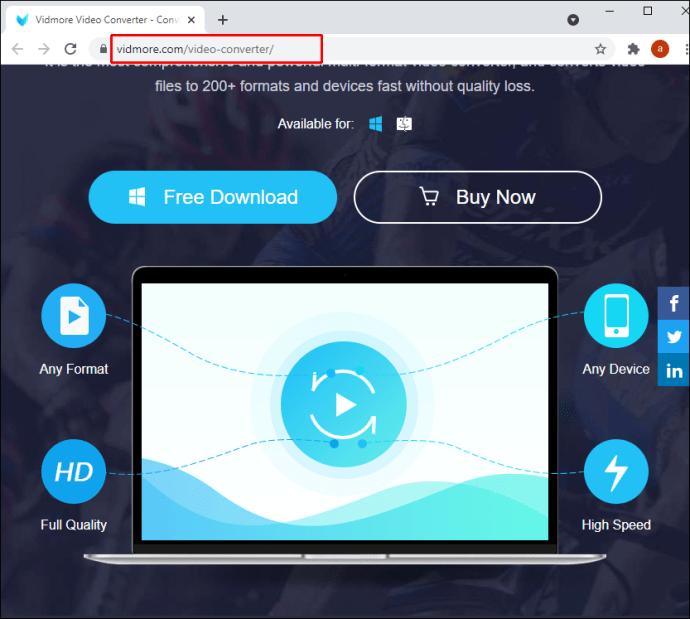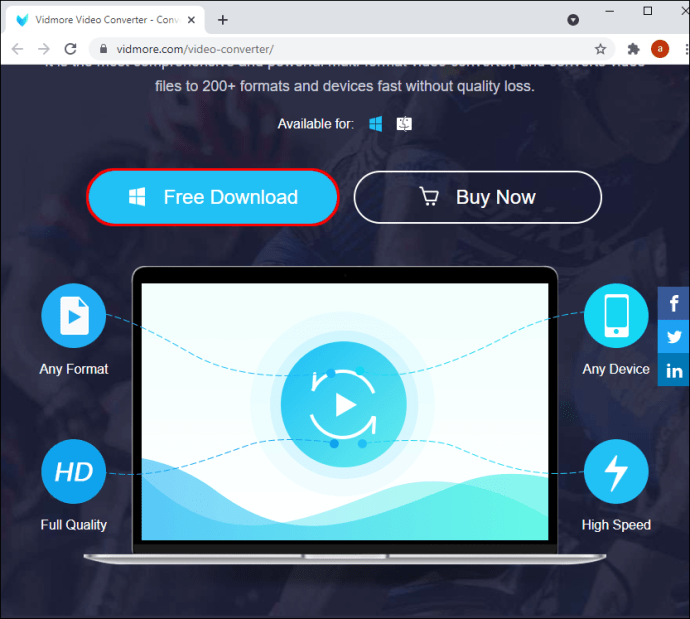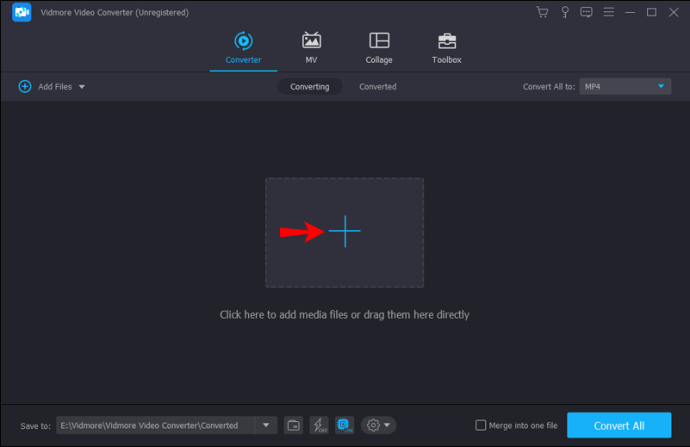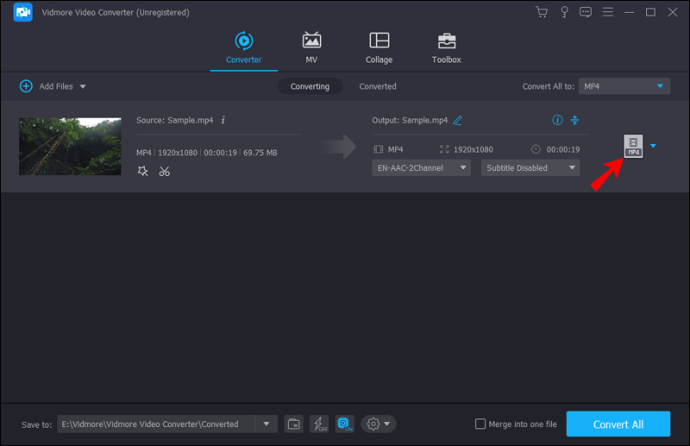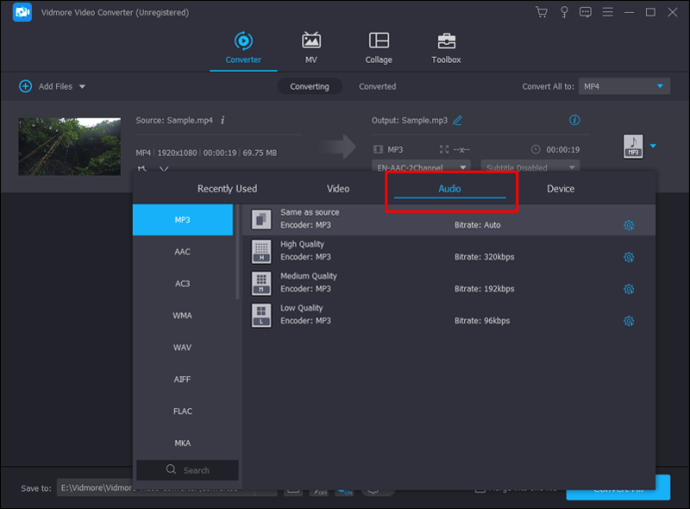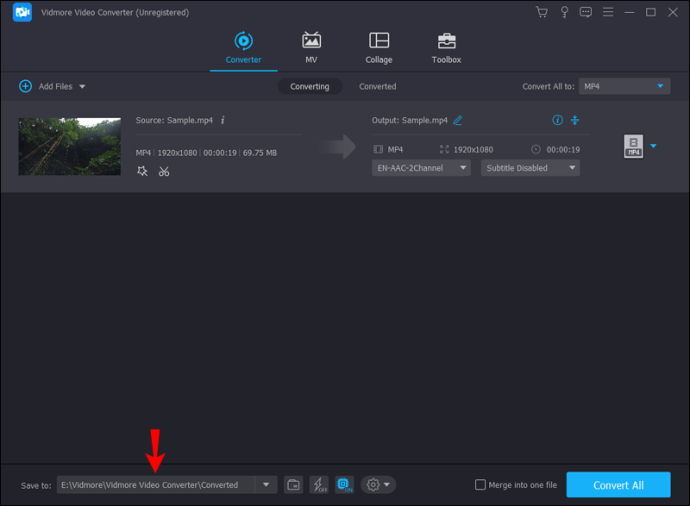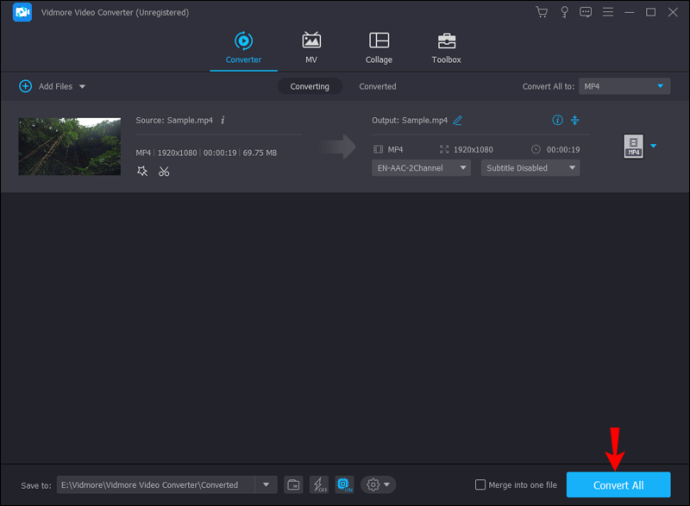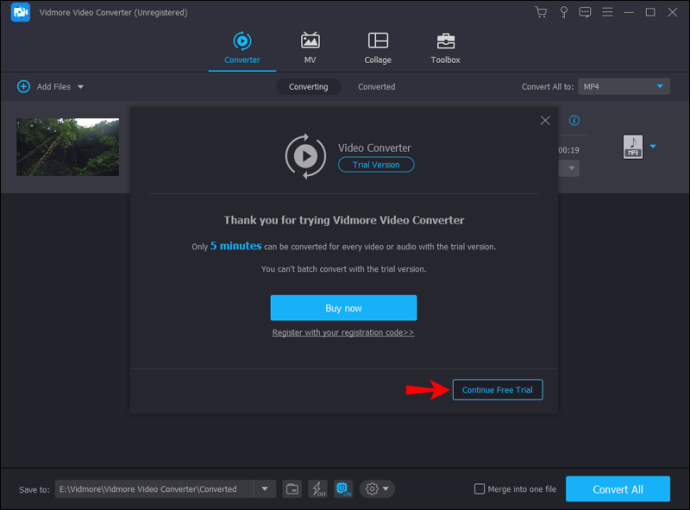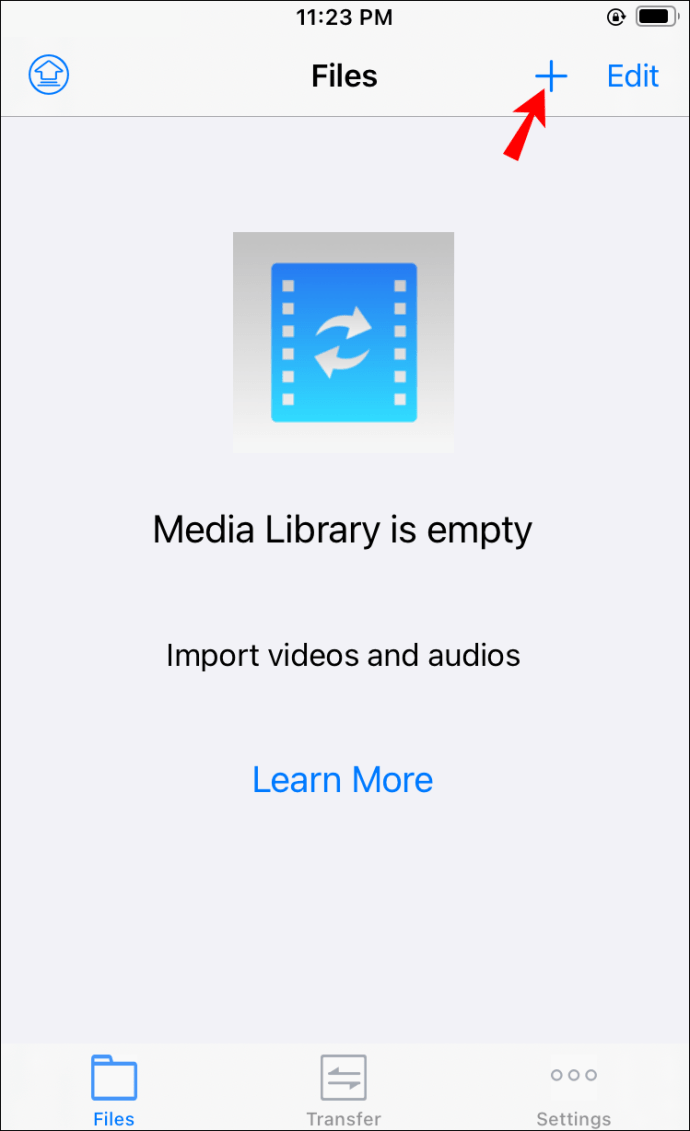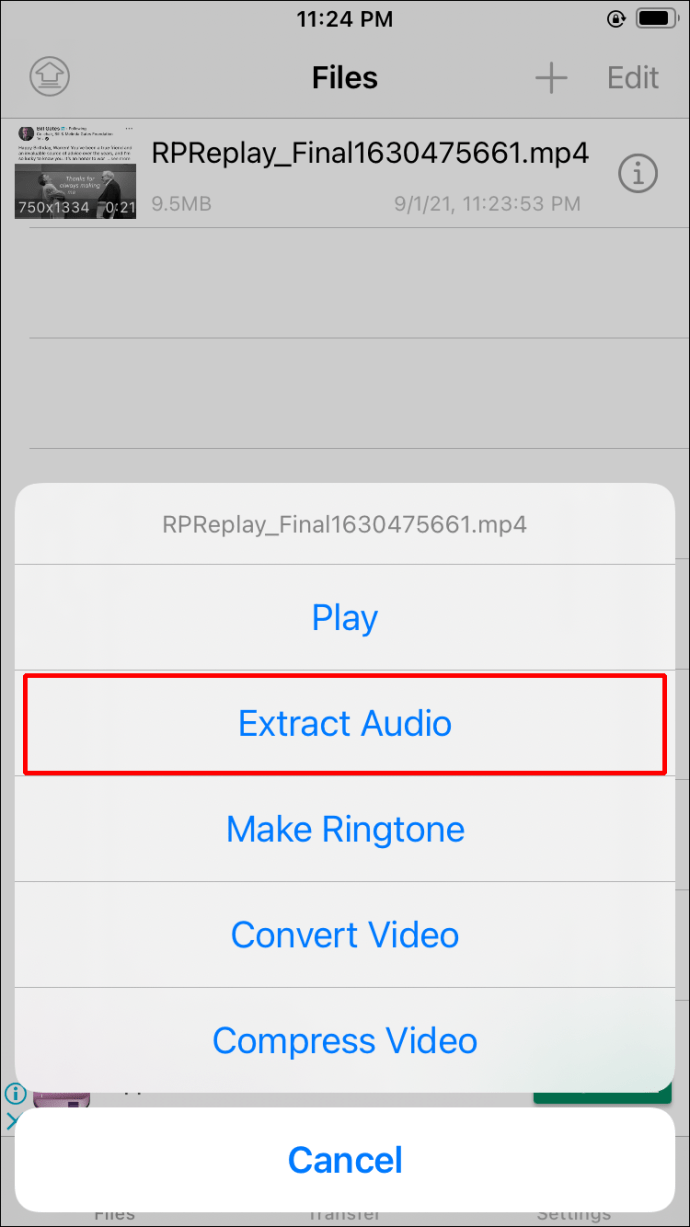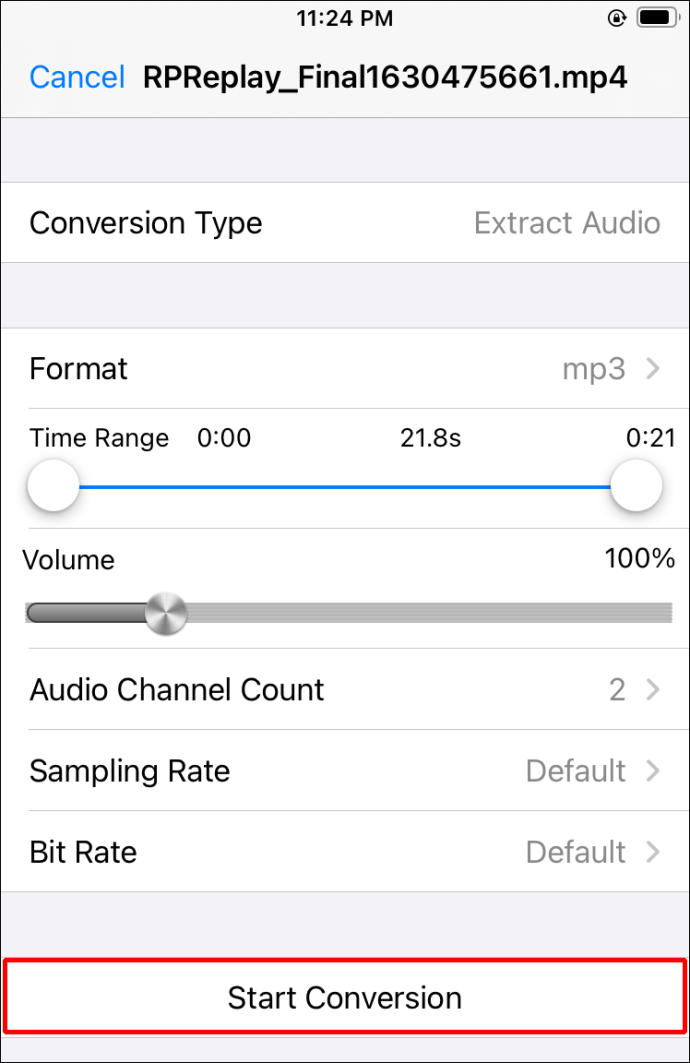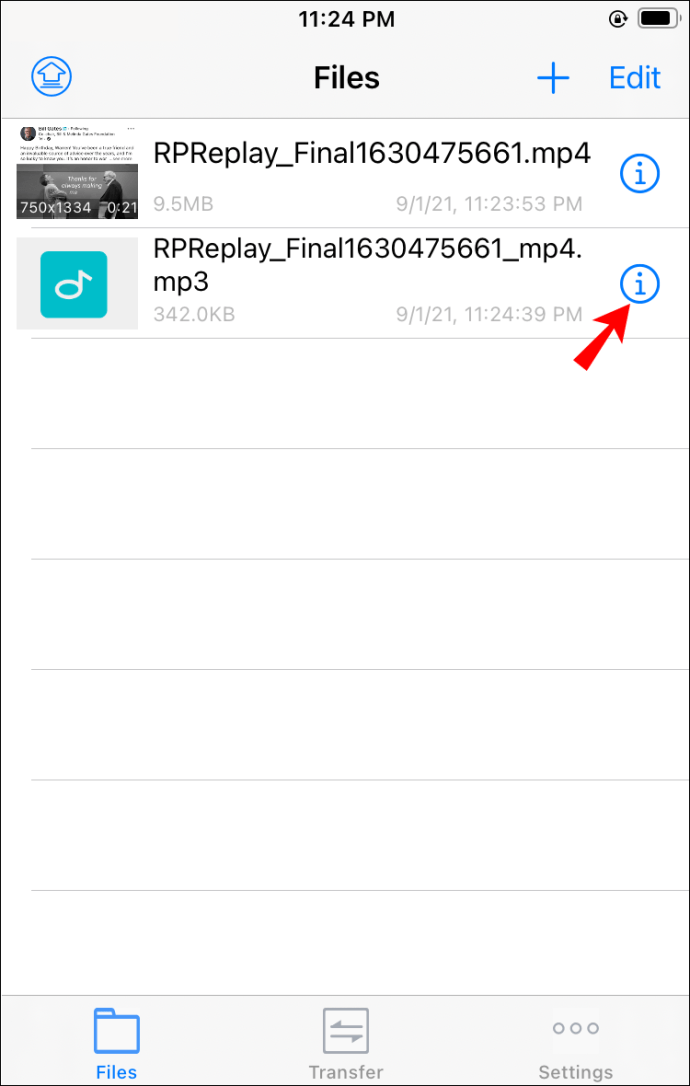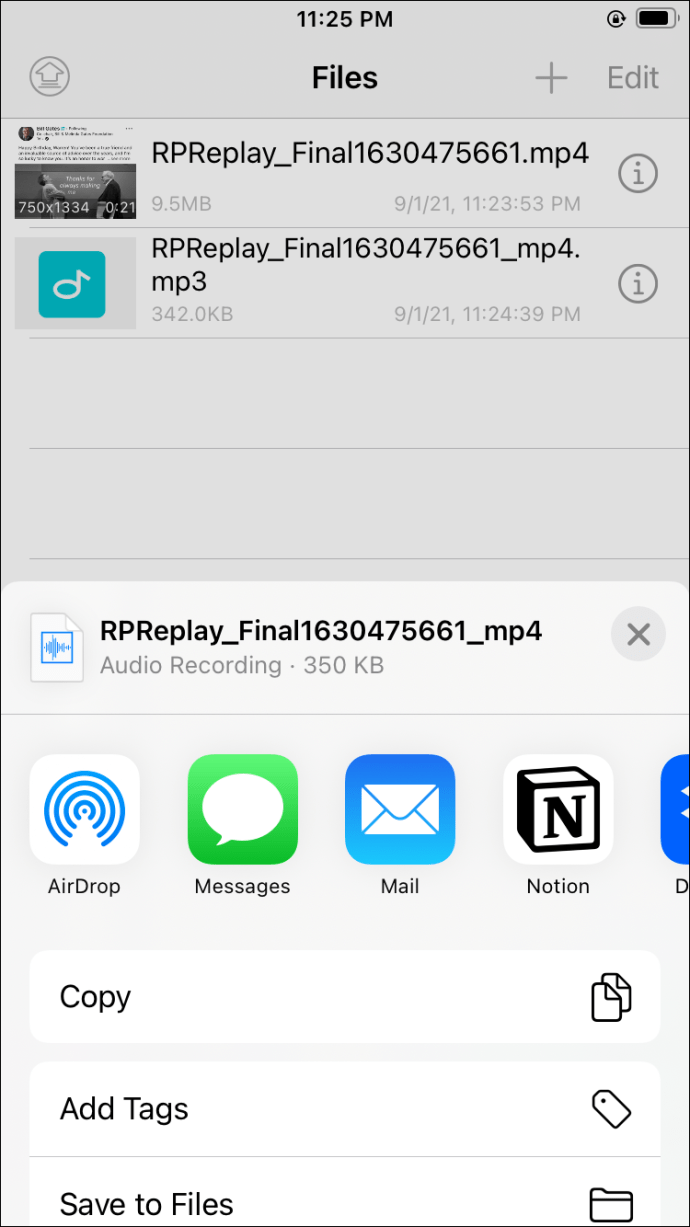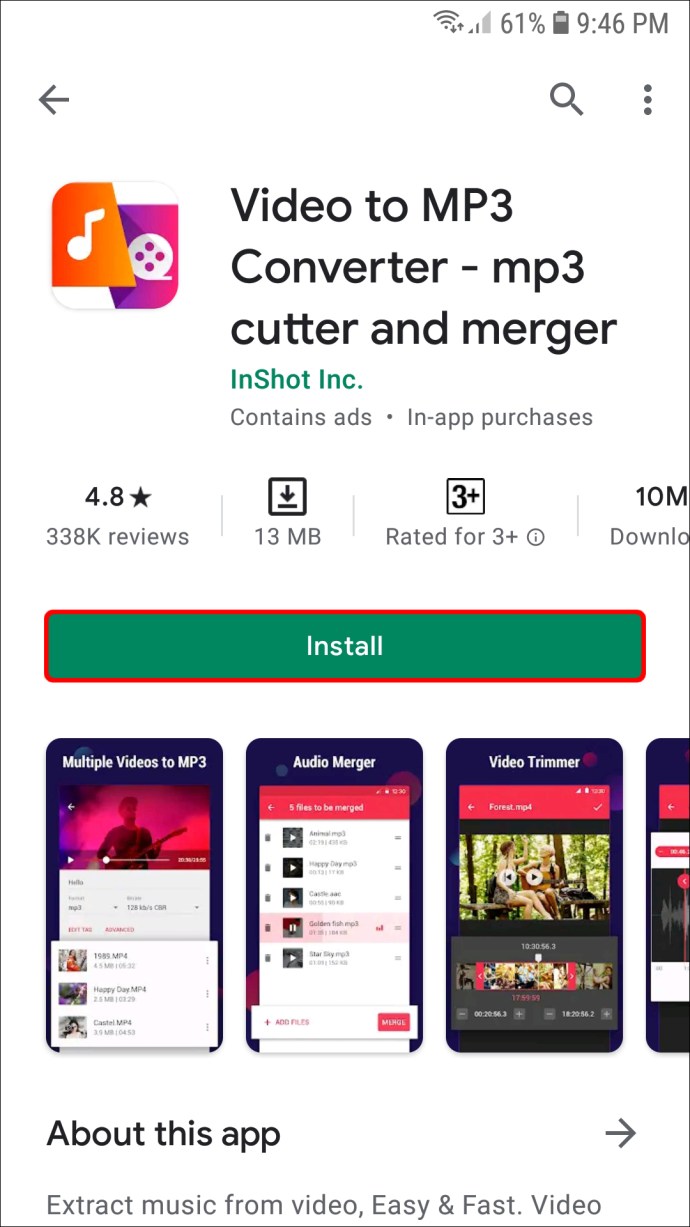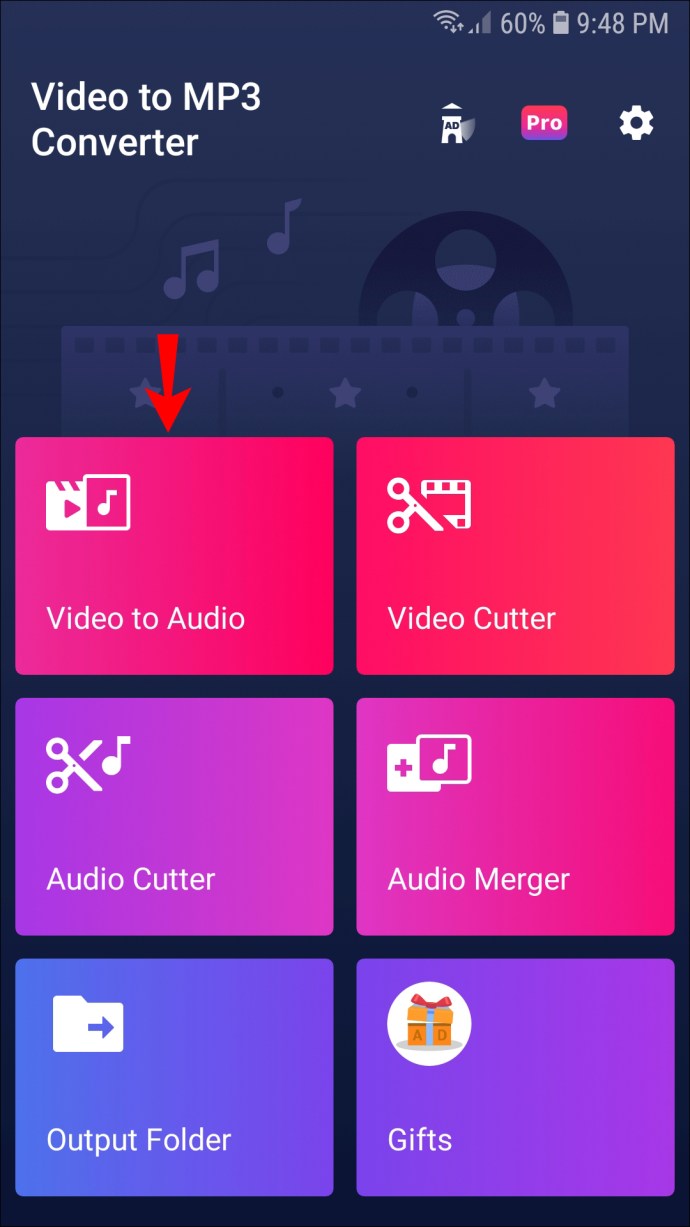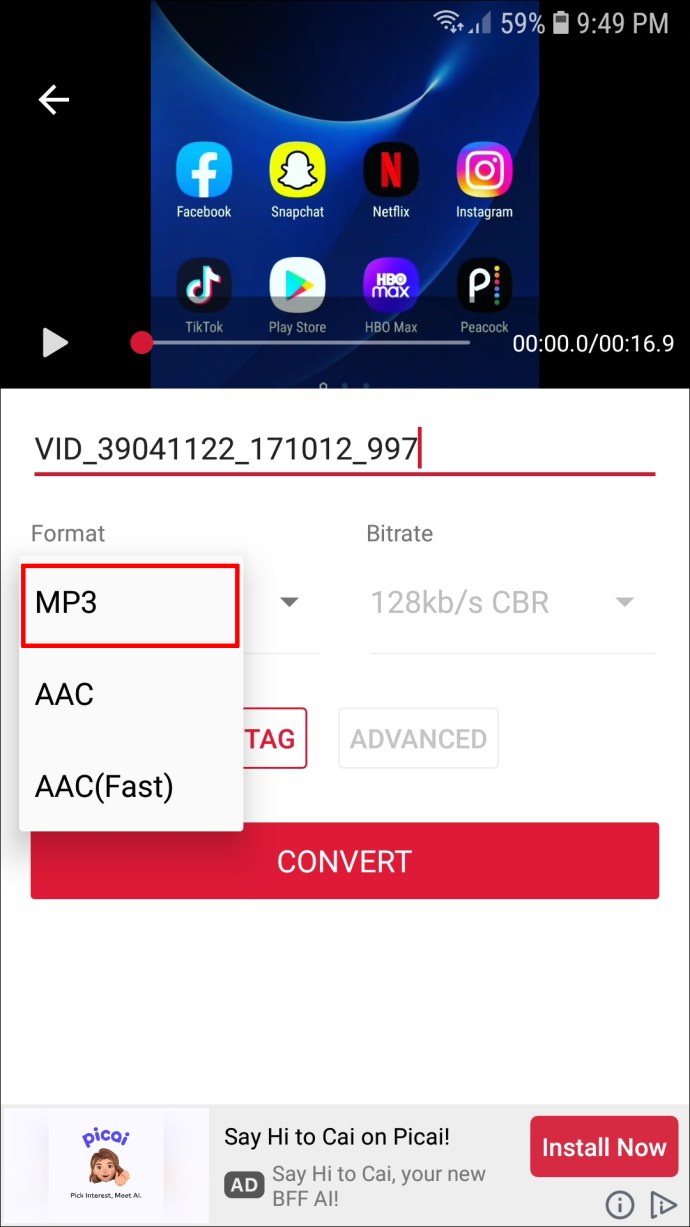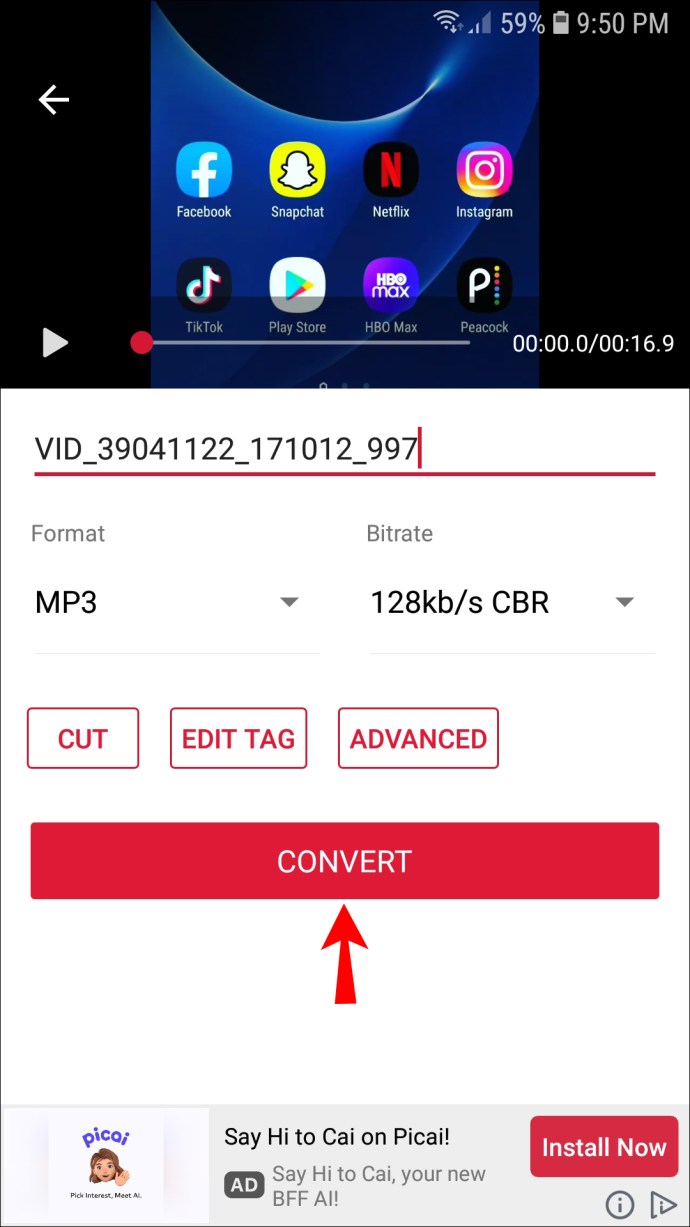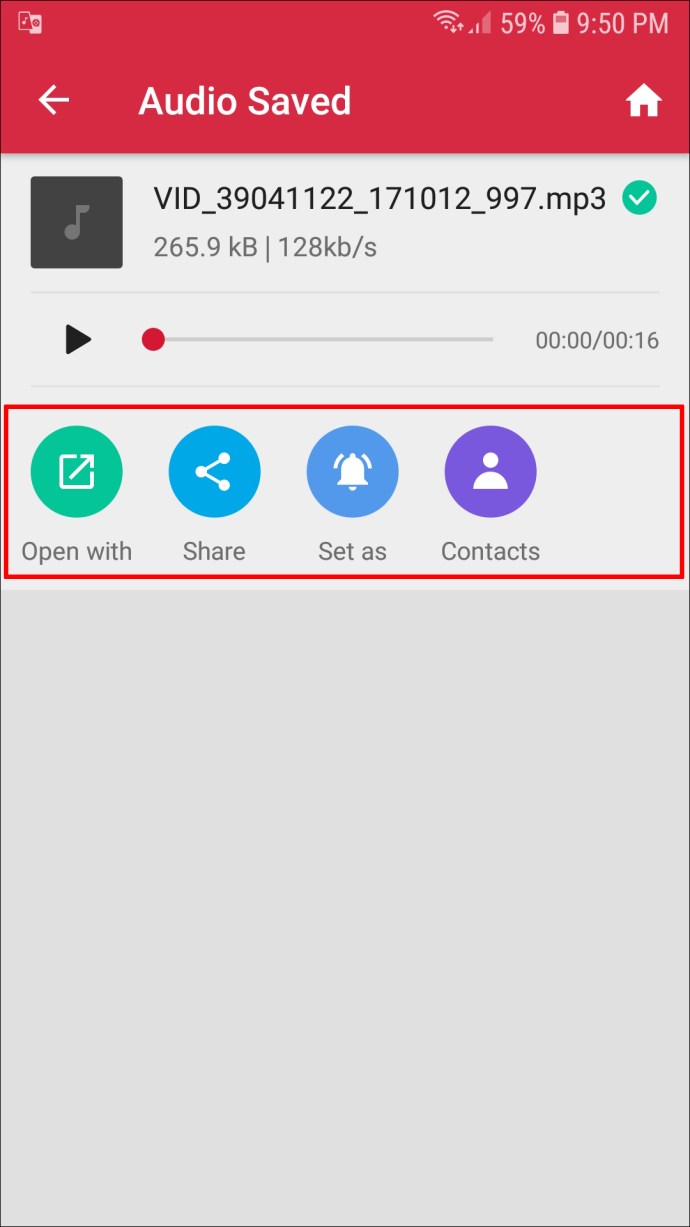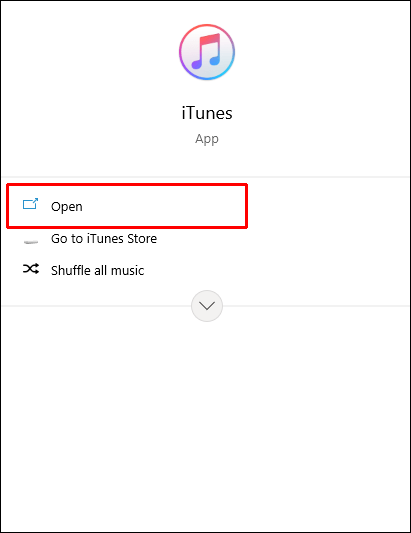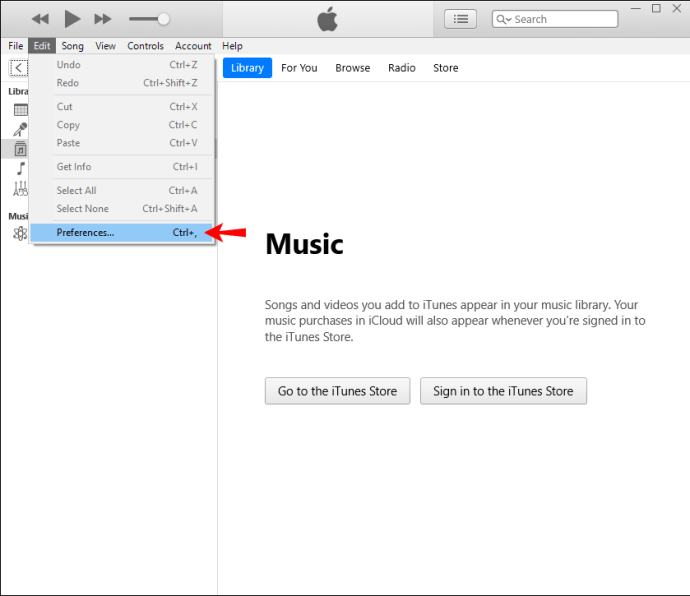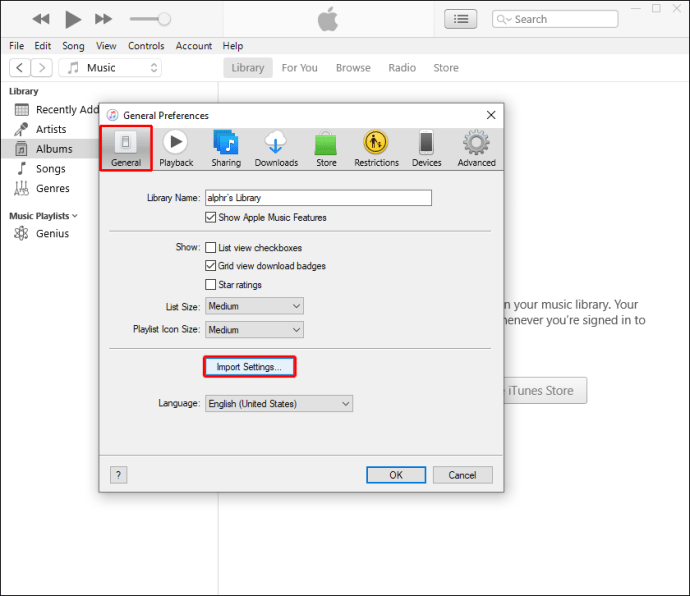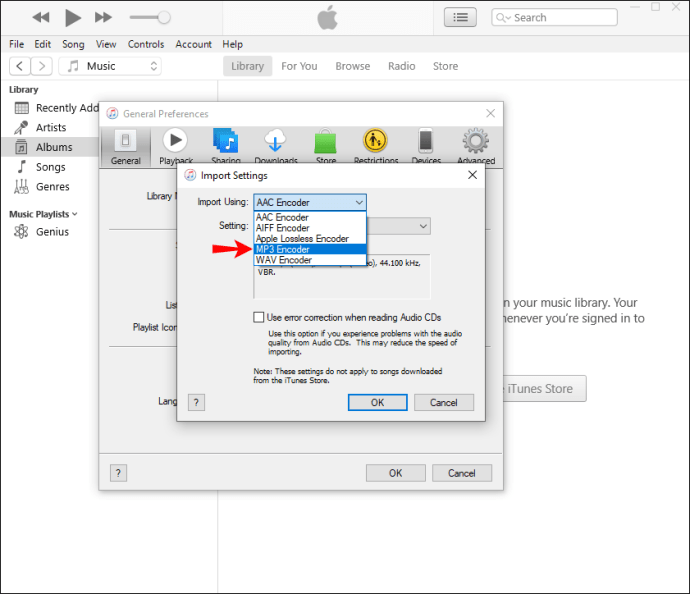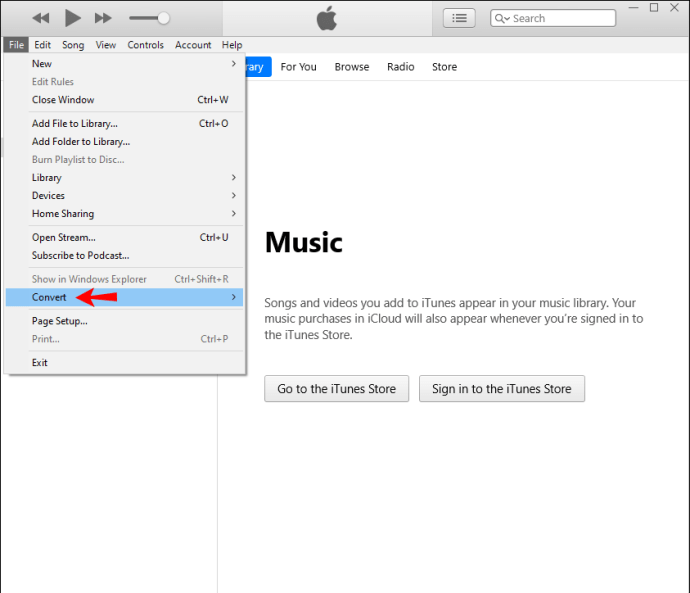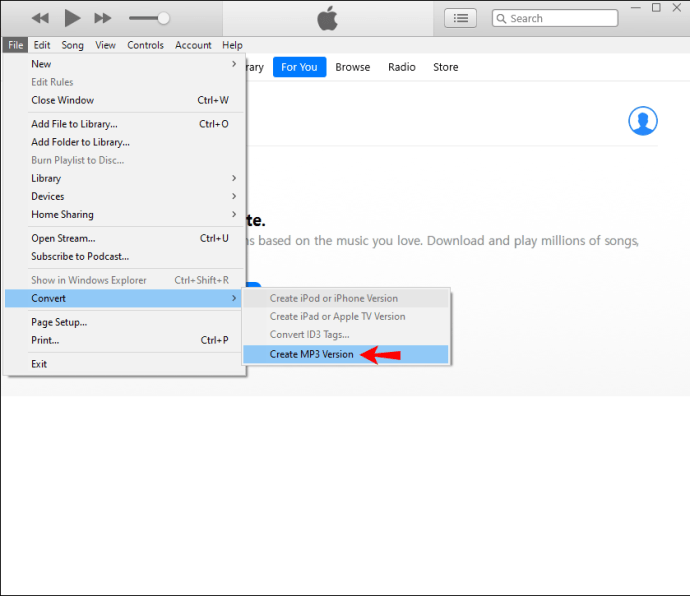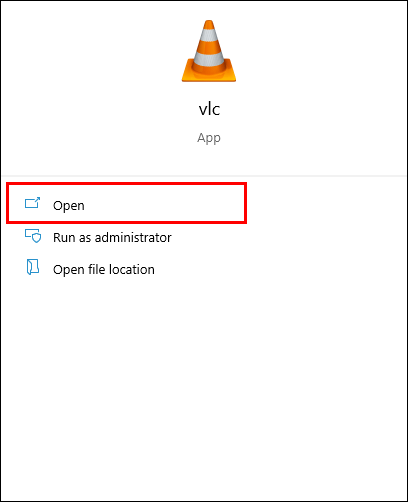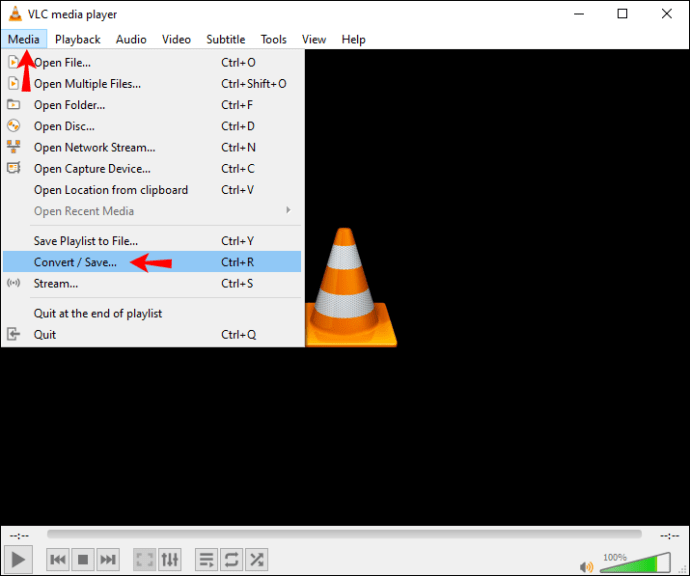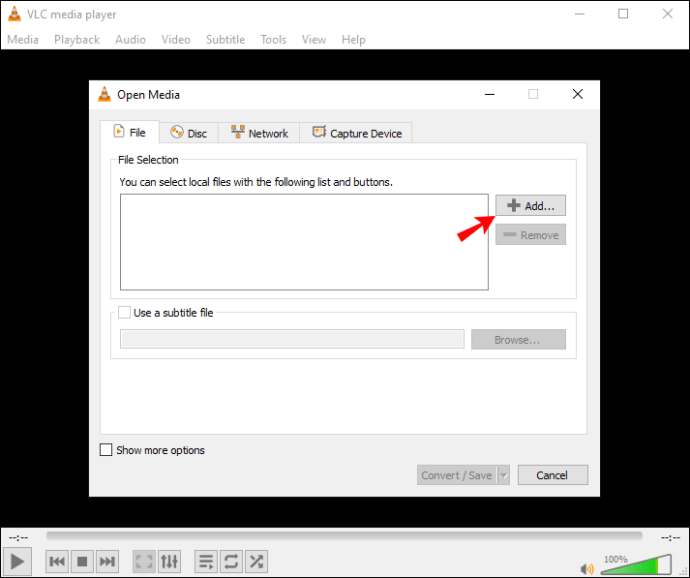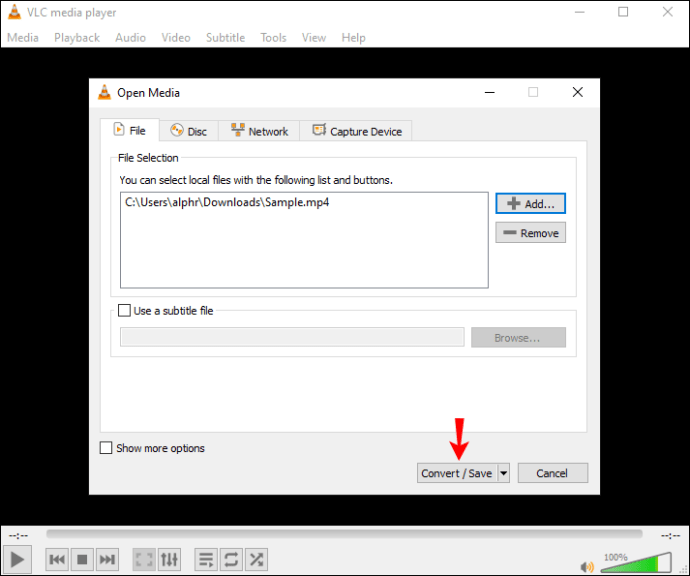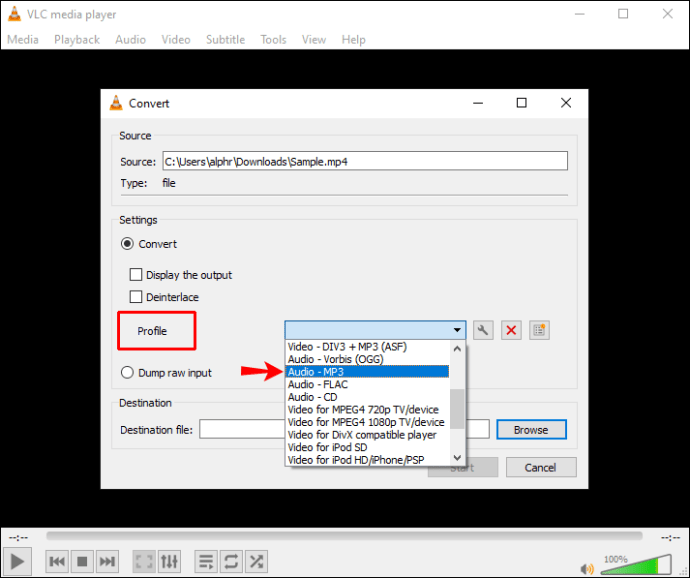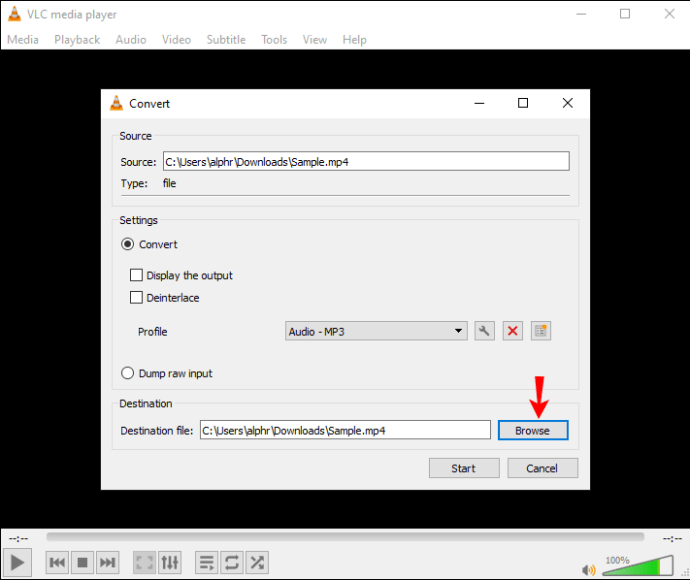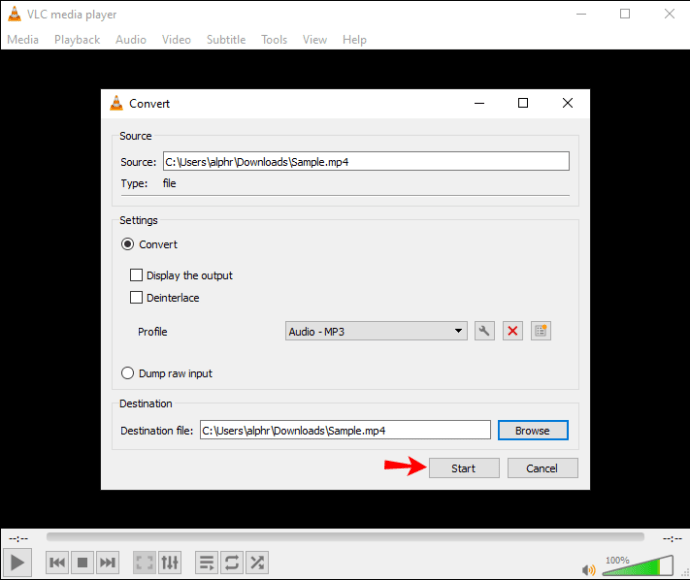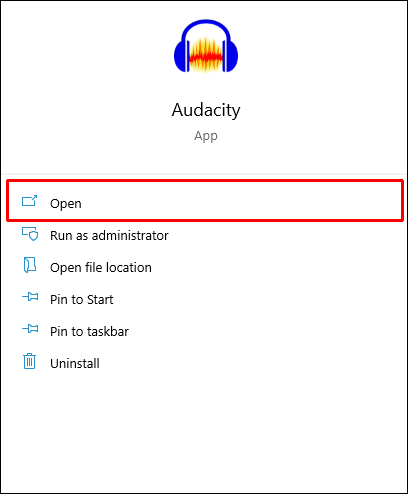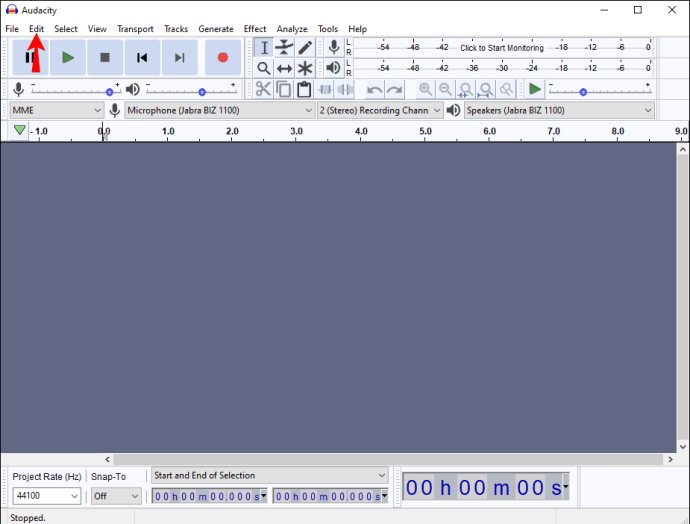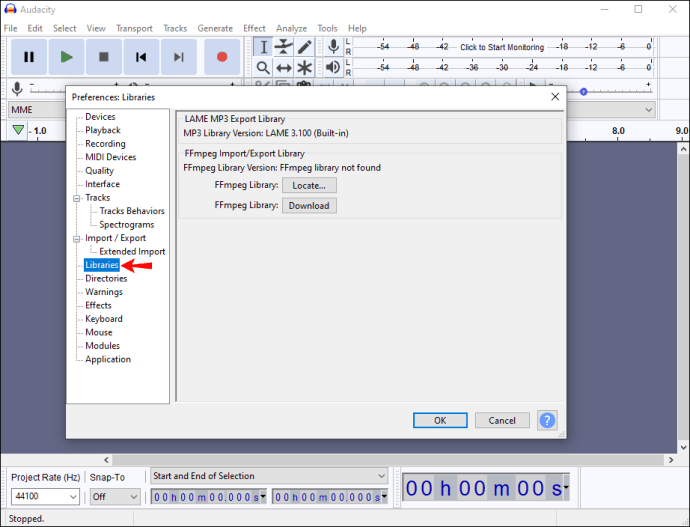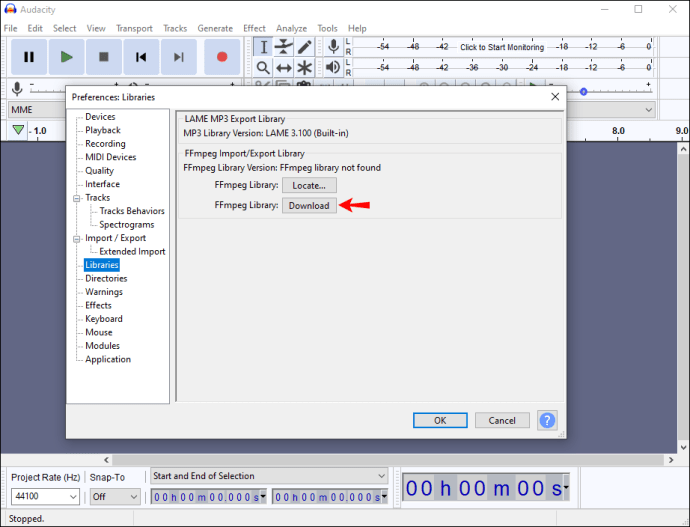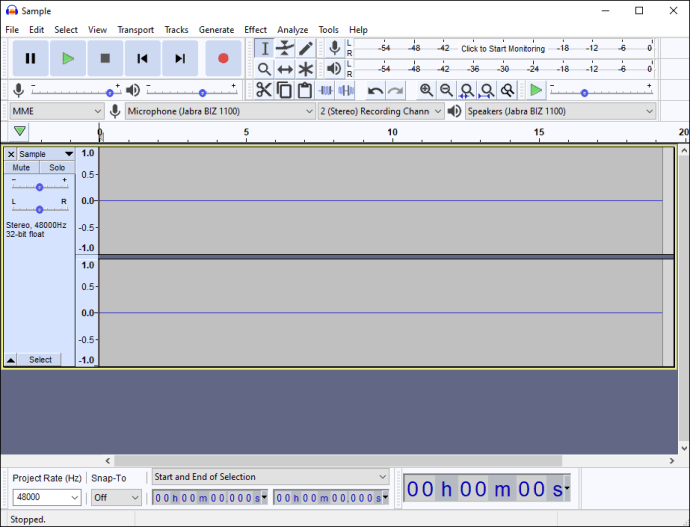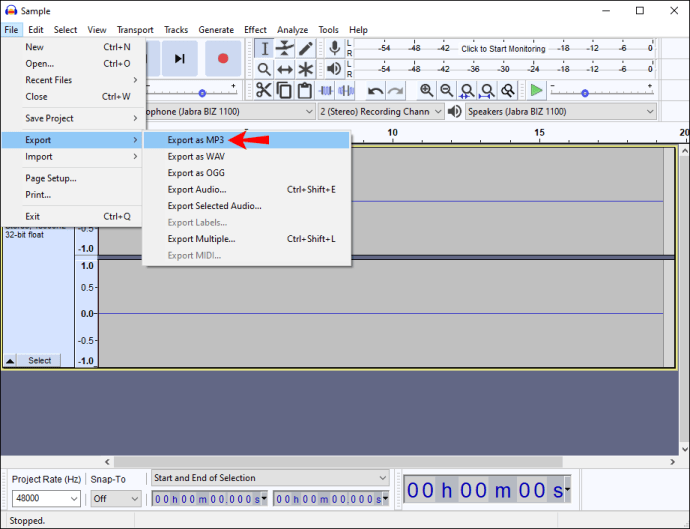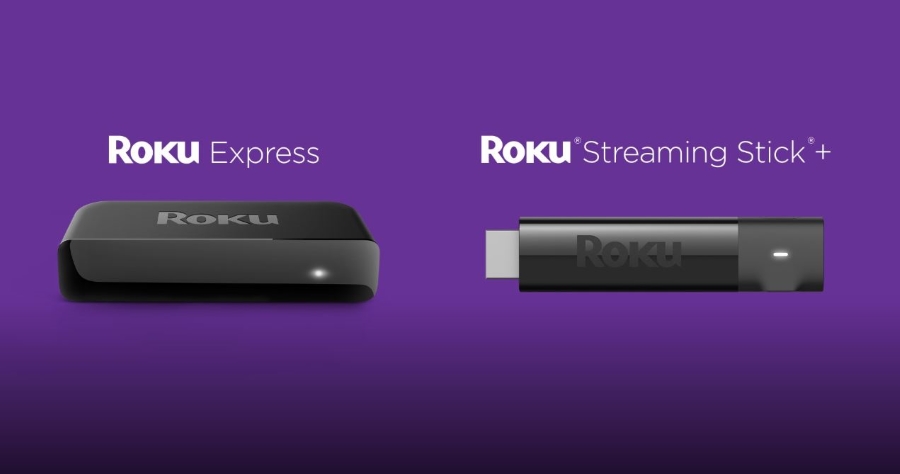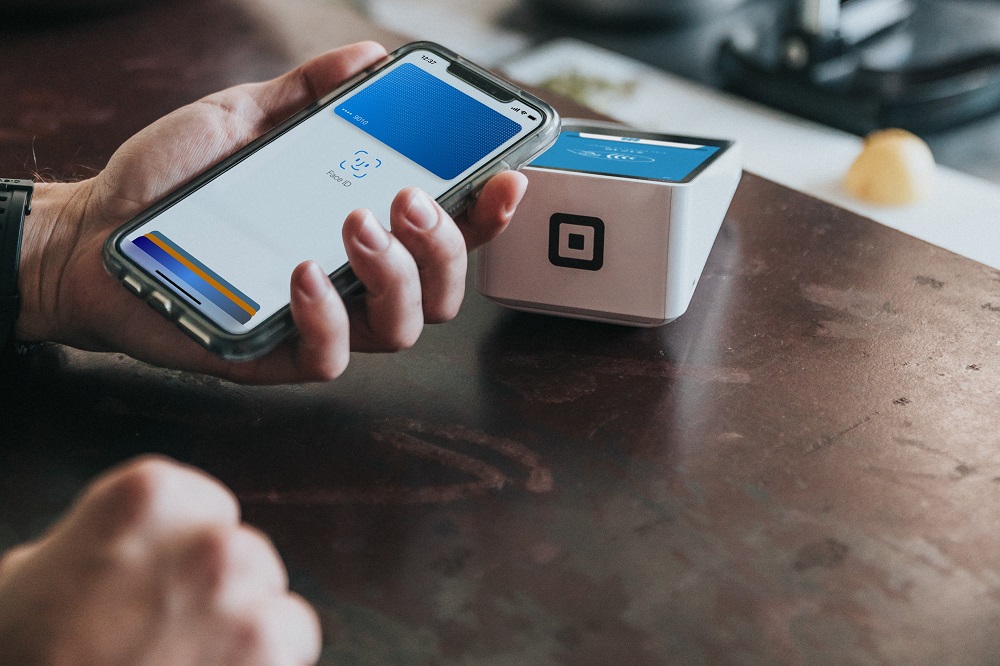So konvertieren Sie eine MP4 in MP3
Wenn Sie eine Audiodatei aus einem Video erhalten möchten, müssen Sie MP4 in MP3 konvertieren. Die MP3-Dateien werden von jedem Gerät unterstützt, das Musik streamt, was einer der häufigsten Gründe für die Konvertierung ist. Glücklicherweise können Sie dies mit Dutzenden von Programmen und Apps mit nur wenigen Klicks tun.

Wenn Sie MP4 in MP3 konvertieren möchten, sind Sie hier genau richtig. In diesem Artikel besprechen wir die besten Apps dafür auf mehreren Plattformen und bieten eine Schritt-für-Schritt-Anleitung dazu.
So konvertieren Sie ein MP4-in das MP3-Format auf einem Mac
Wenn Sie ein Mac-Benutzer sind und MP4 in MP3 konvertieren möchten, haben wir gute Neuigkeiten für Sie: Viele Apps ermöglichen Ihnen dies schnell und einfach.
Die App, die wir zum Konvertieren empfehlen, ist die App „To MP3 Converter Free“. Neben der Konvertierung von MP4 in MP3 kann diese App mehr als 200 Audio- und Videoformate verarbeiten. Außerdem verbessert es die Qualität der MP3-Dateien, wenn die Lautstärke zu gering ist.
Die App bietet eine kostenlose und eine Premium-Version. Wenn Sie sich für die kostenlose Option entscheiden, stehen Ihnen nur begrenzte Optionen zur Verfügung. Die Premium-Version bietet Funktionen wie das Konvertieren von Dateien in Stapeln oder das Hinzufügen von Effekten. Führen Sie die folgenden Schritte aus, um die App zu installieren und Ihre Dateien zu konvertieren:
- Öffnen Sie den Mac App Store und geben Sie „To MP3 Converter Free“ in die Suchleiste ein oder besuchen Sie diese Website.
- Installieren Sie die App auf Ihrem Mac.
- Melden Sie sich an und richten Sie die App ein.
- Wählen Sie die Dateiformate aus, die Sie konvertieren möchten.
- Ziehen Sie die MP4-Datei per Drag & Drop in die App oder in den Browser Ihres Geräts, um sie auszuwählen.
- Speichern Sie die Datei nach der Konvertierung.
So konvertieren Sie MP4 in MP3 auf einem Windows 10-PC
Mehrere Apps ermöglichen es Ihnen, MP4 in MP3-Dateien unter Windows 10 zu konvertieren. Unsere Empfehlung ist der „Vidmore Video Converter“. Denken Sie daran, dass diese App eine kostenlose und eine kostenpflichtige Version hat. Mit der kostenlosen Version können Sie nur fünf Minuten einer Videodatei konvertieren.
- Laden Sie die App von dieser Website herunter.
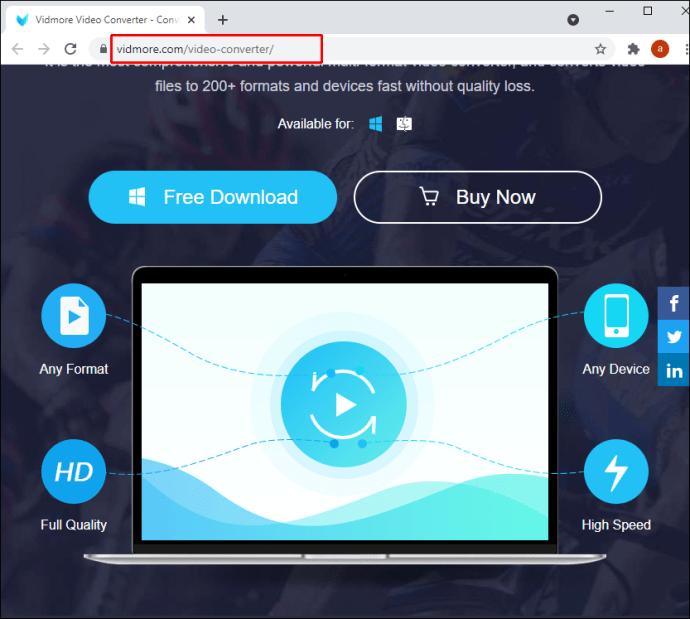
- Installieren Sie die App und wählen Sie die kostenlose Testversion.
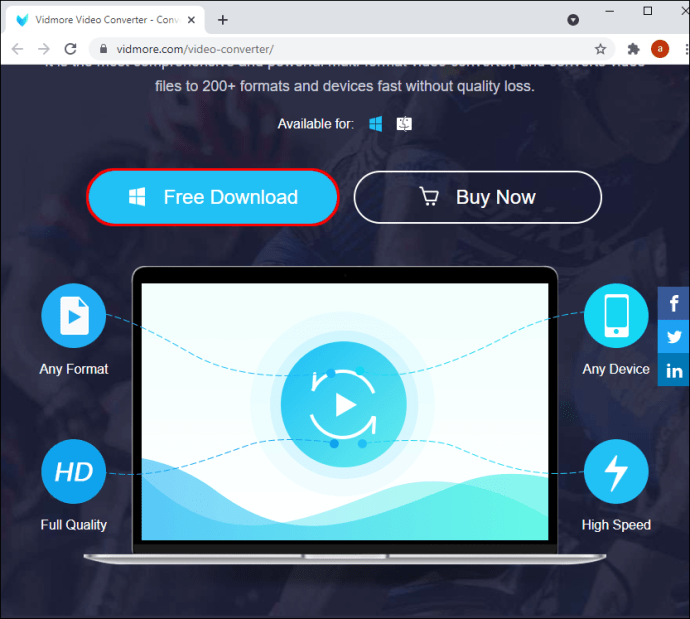
- Drücken Sie das Pluszeichen, um die MP4-Datei hinzuzufügen, oder ziehen Sie sie per Drag & Drop in die App.
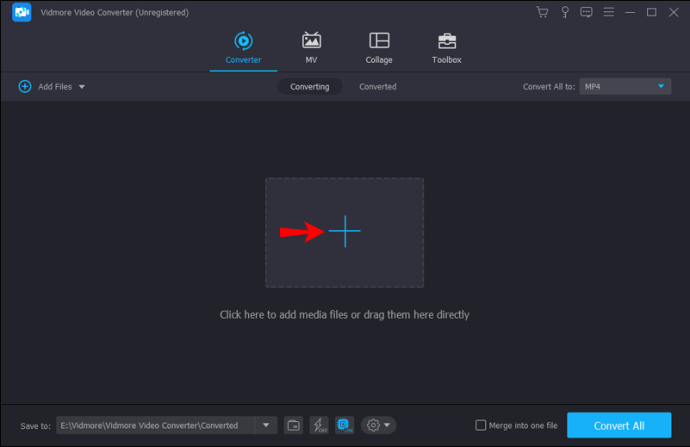
- Drücken Sie auf der rechten Seite „MP4“.
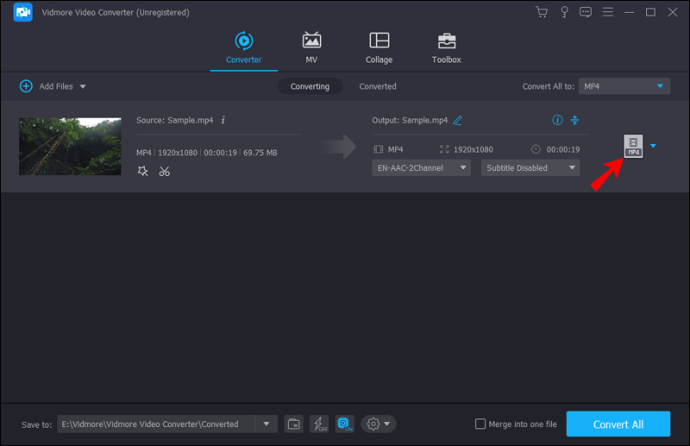
- Drücken Sie „Audio“ und wählen Sie dann die erste MP3-Option.
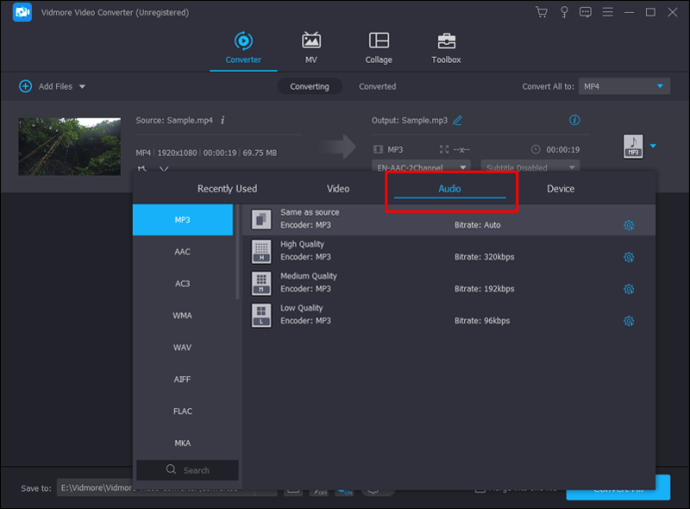
- Wählen Sie in der unteren linken Ecke den Zielordner für die MP3-Datei.
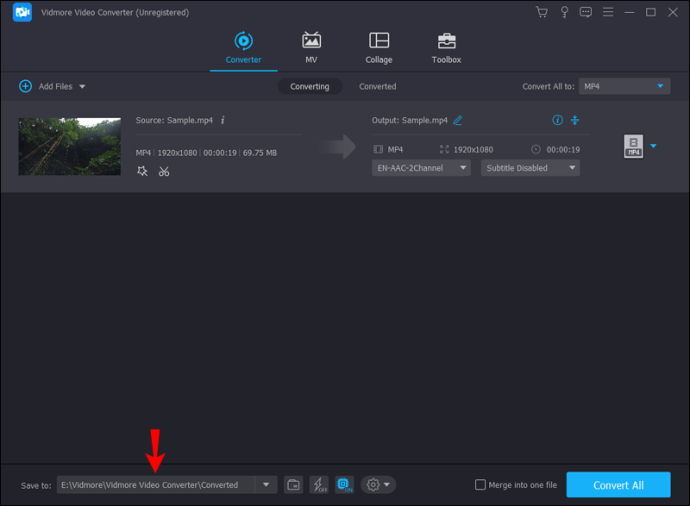
- Wählen Sie "Alle konvertieren".
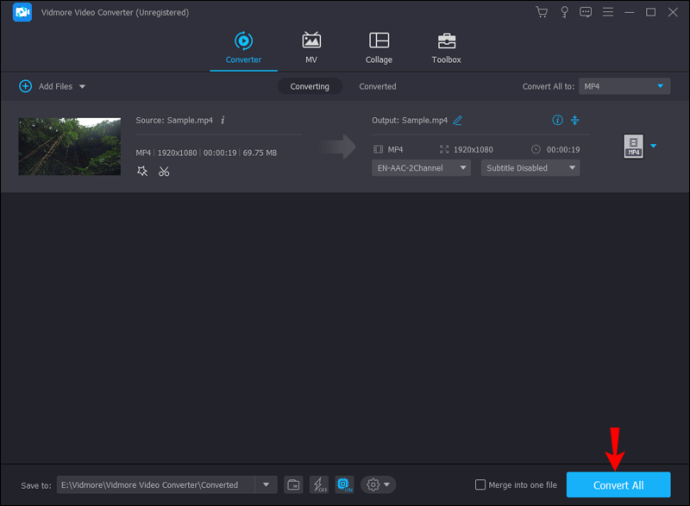
- Klicken Sie auf „Kostenlose Testversion fortsetzen“.
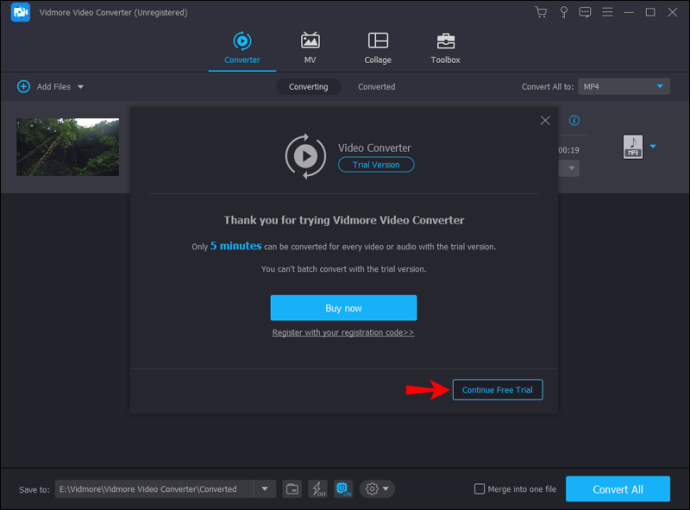
Ihre MP4-Datei wird nun konvertiert und im bevorzugten Ordner gespeichert. Wenn Sie mehr als fünf Minuten Material konvertieren, die Datei in hoher Qualität speichern, der Datei verschiedene Effekte hinzufügen usw. möchten, müssen Sie ein Abonnement erwerben.
So konvertieren Sie MP4 in MP3 auf dem iPhone
Wenn Sie MP4-Dateien in MP3 konvertieren möchten und ein iPhone verwenden, werden Sie sich über eine kostenlose App freuen. Der Name lautet „Media Converter – Video to MP3“ und wir führen Sie durch den Prozess:
- Gehen Sie zum App Store und laden Sie „Media Converter – Video to MP3“ herunter oder tippen Sie auf diesen Link, um dies zu tun.
- Öffnen Sie die App und tippen Sie auf das Pluszeichen in der oberen rechten Ecke.
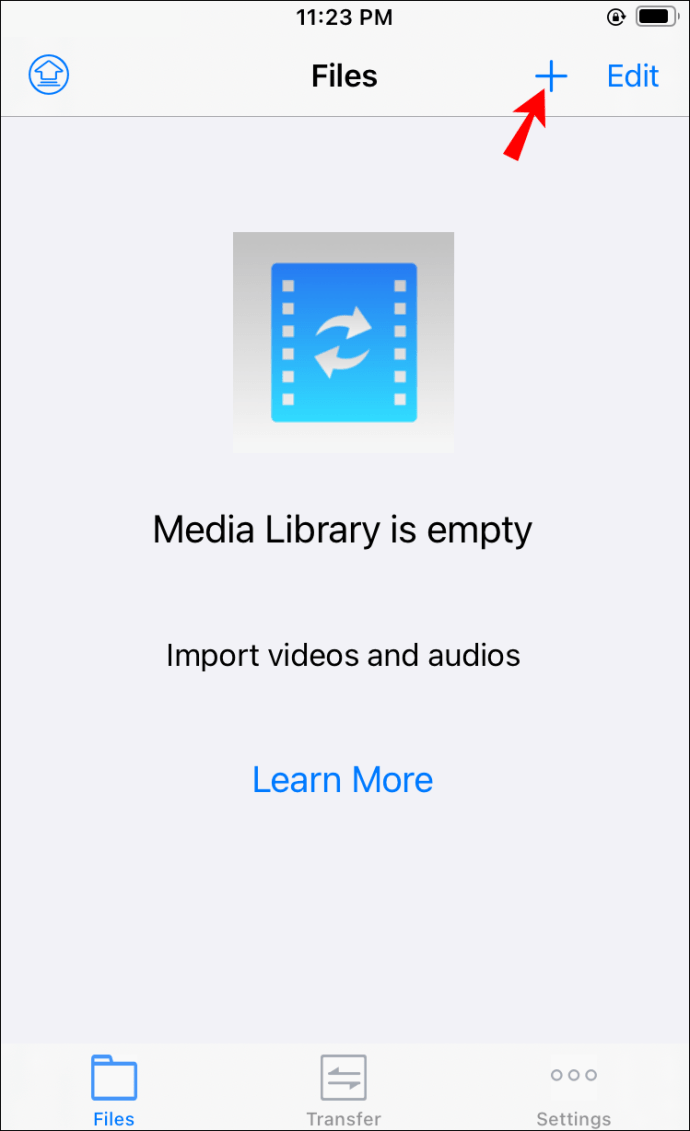
- Wählen Sie das Video aus, das Sie konvertieren möchten. Sie können es aus Ihren Ordnern, Kamerarollen oder iCloud Drive importieren.
- Nachdem Sie es der Bibliothek hinzugefügt haben, tippen Sie rechts auf das Symbol "i".

- Tippen Sie auf „Audio extrahieren“ und passen Sie die Einstellungen an. Sie können einen bestimmten Teil des Videos extrahieren, die Lautstärke anpassen usw.
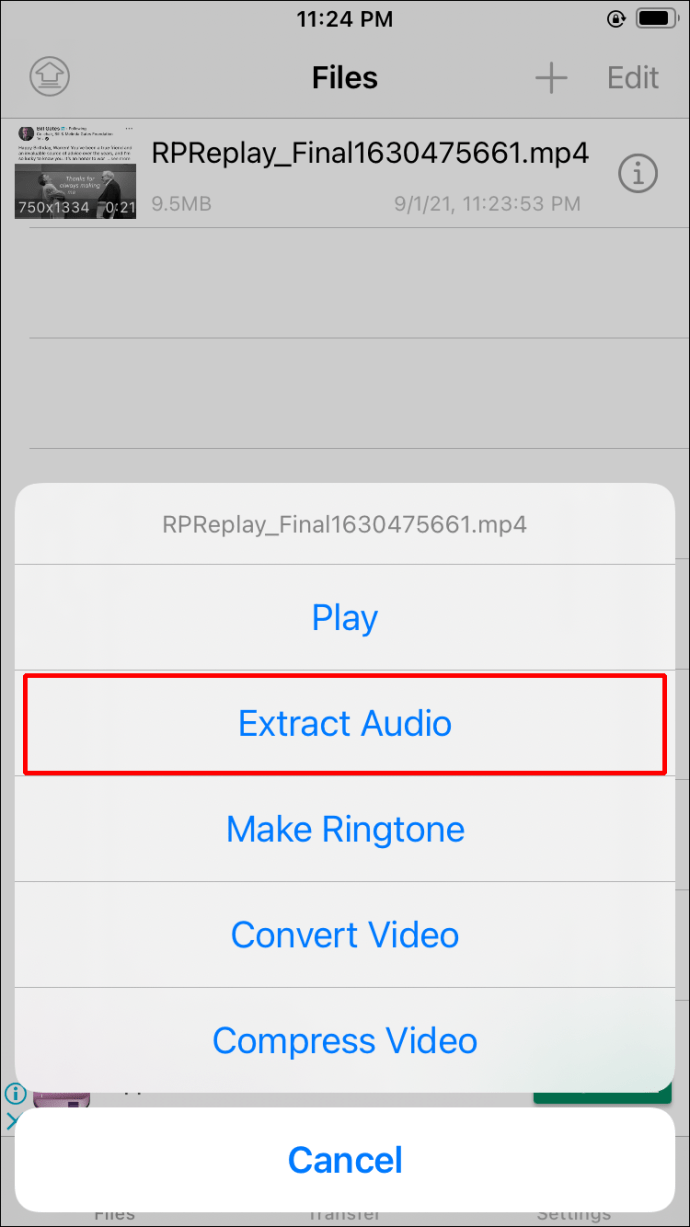
- Tippen Sie auf "Konvertierung starten".
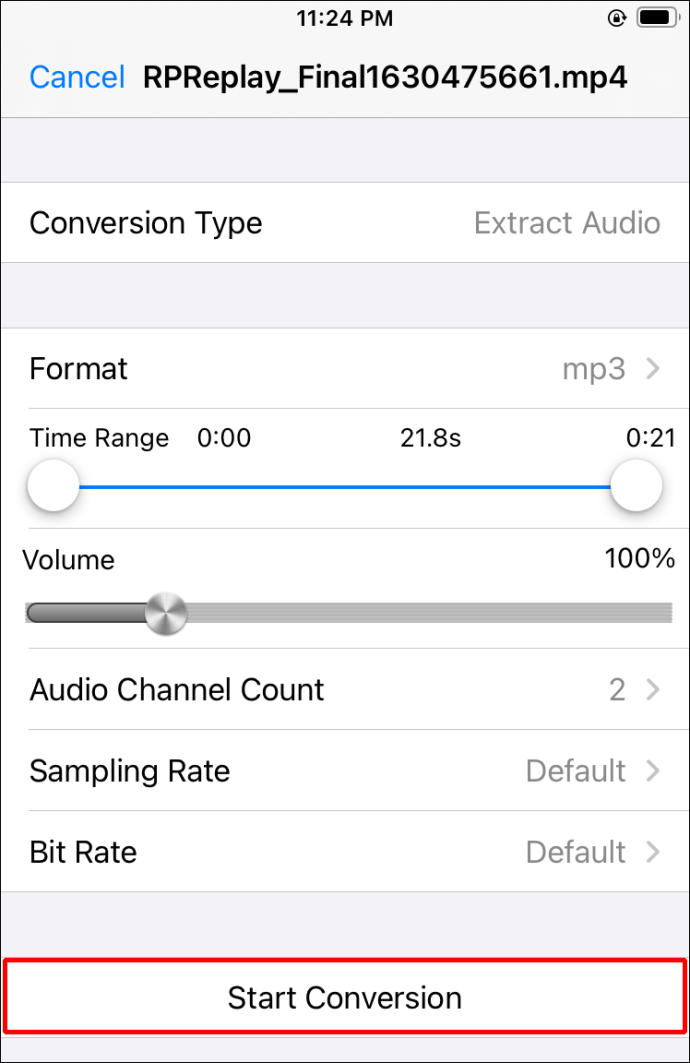
- Nach der Konvertierung wird die Datei in der Bibliothek angezeigt. Tippen Sie rechts auf das „i“-Symbol.
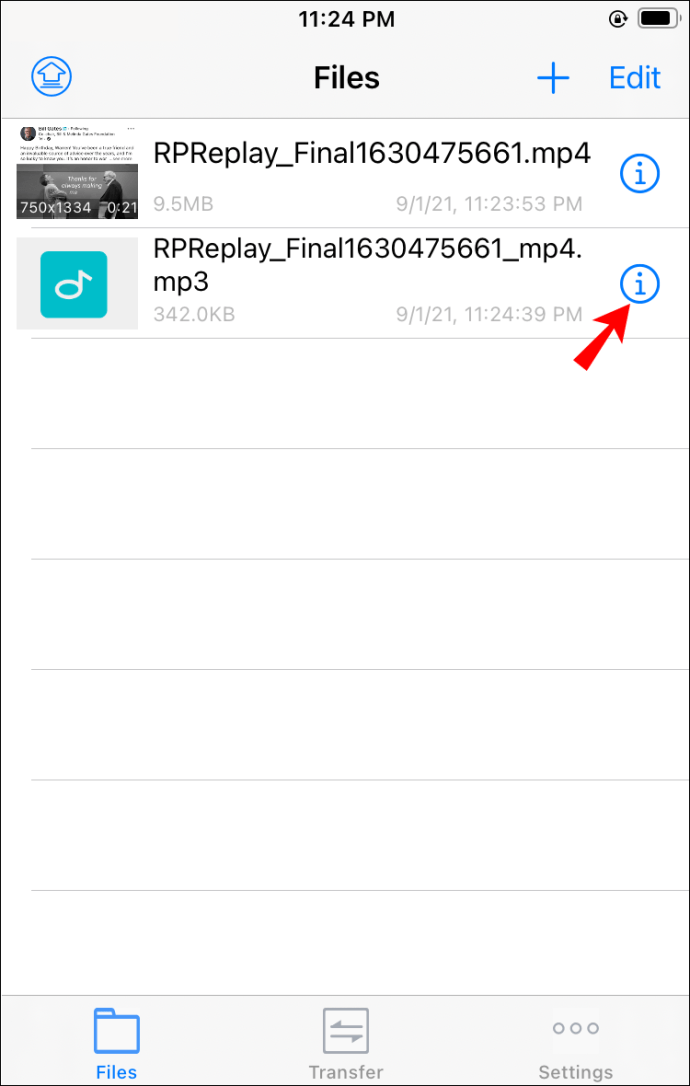
- Wählen Sie aus, ob Sie die Datei über eine App teilen oder auf Ihrem Gerät speichern möchten.
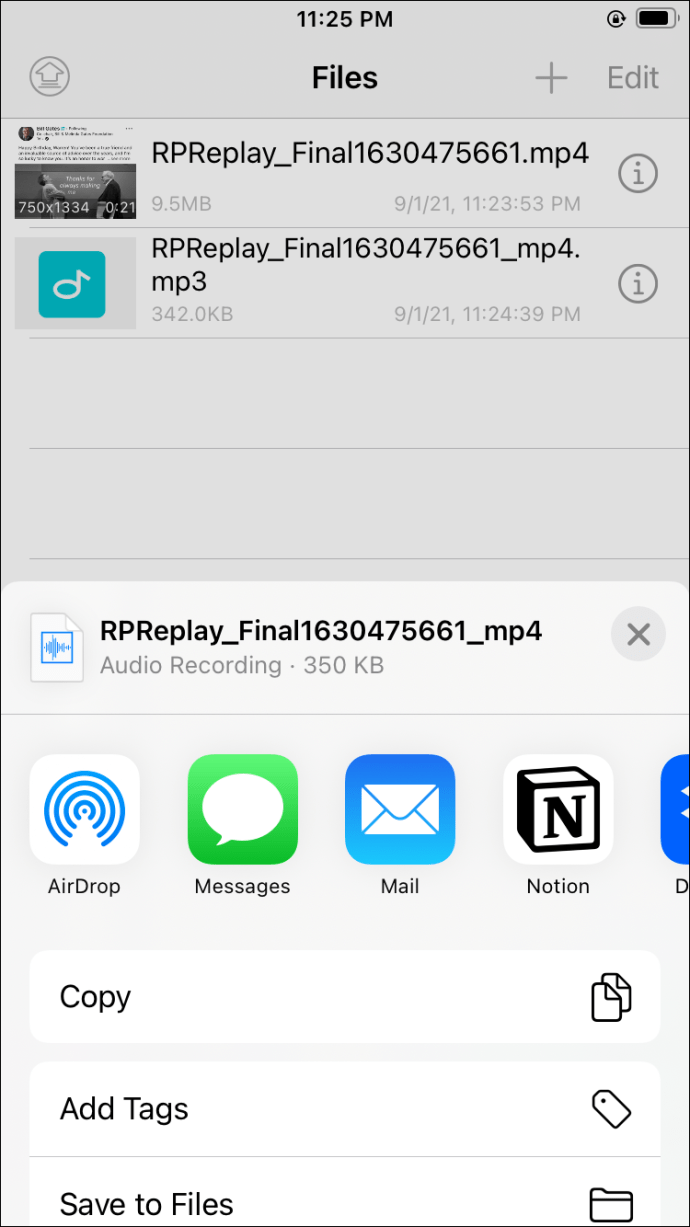
So konvertieren Sie MP4 in MP3 auf Android
Android-Benutzer, die MP4- in MP3-Dateien konvertieren möchten, finden im Play Store mehrere hilfreiche Apps. Die von uns empfohlene App heißt „Video to MP3 Converter – MP3 Cutter and Merger“.
Neben der Konvertierung Ihres Videos in Audiodateien können Sie mit der App die Lautstärke anpassen, bestimmte Teile der Dateien ausschneiden usw.
Befolgen Sie die folgenden Schritte, um es zu verwenden:
- Gehen Sie zum Play Store und suchen Sie nach „Video to MP3 Converter – MP3 Cutter and Merger“ oder gehen Sie zu diesem Link.
- Installieren und öffnen Sie die App.
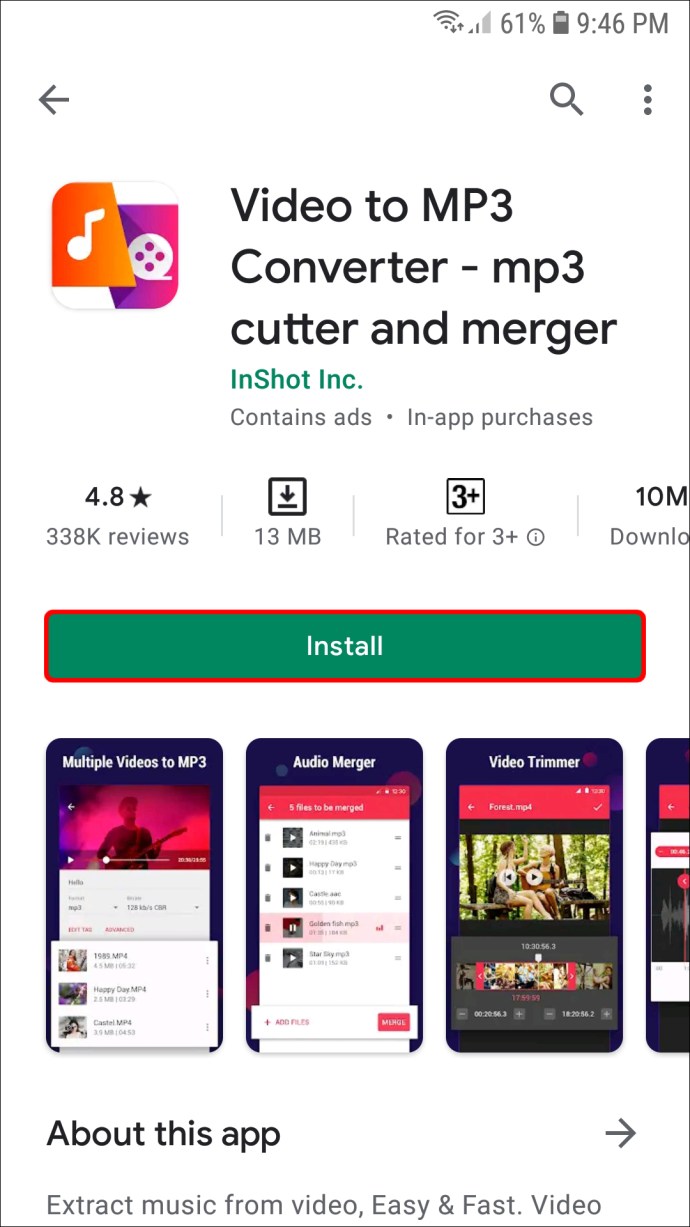
- Wählen Sie „Video zu Audio“. Die App fragt nach der Erlaubnis, auf Medien und Dateien auf Ihrem Gerät zuzugreifen.
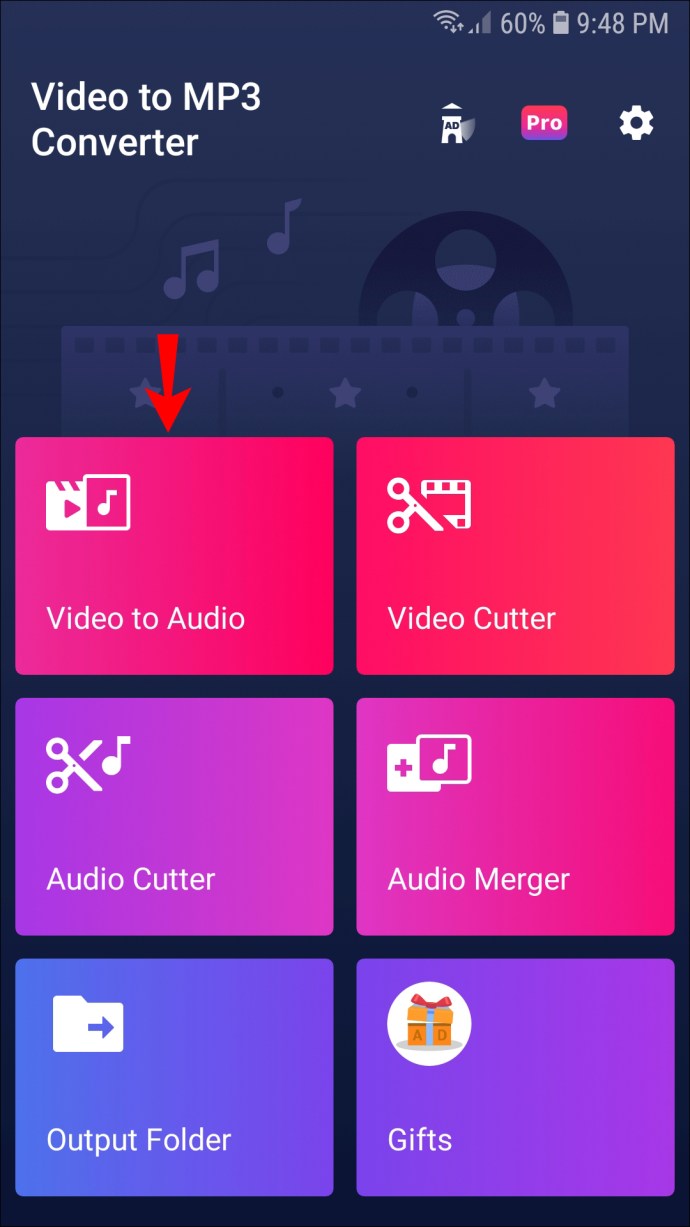
- Wählen Sie die MP4-Datei aus, die Sie konvertieren möchten.
- Wählen Sie unter „Format“ die Option „MP3“.
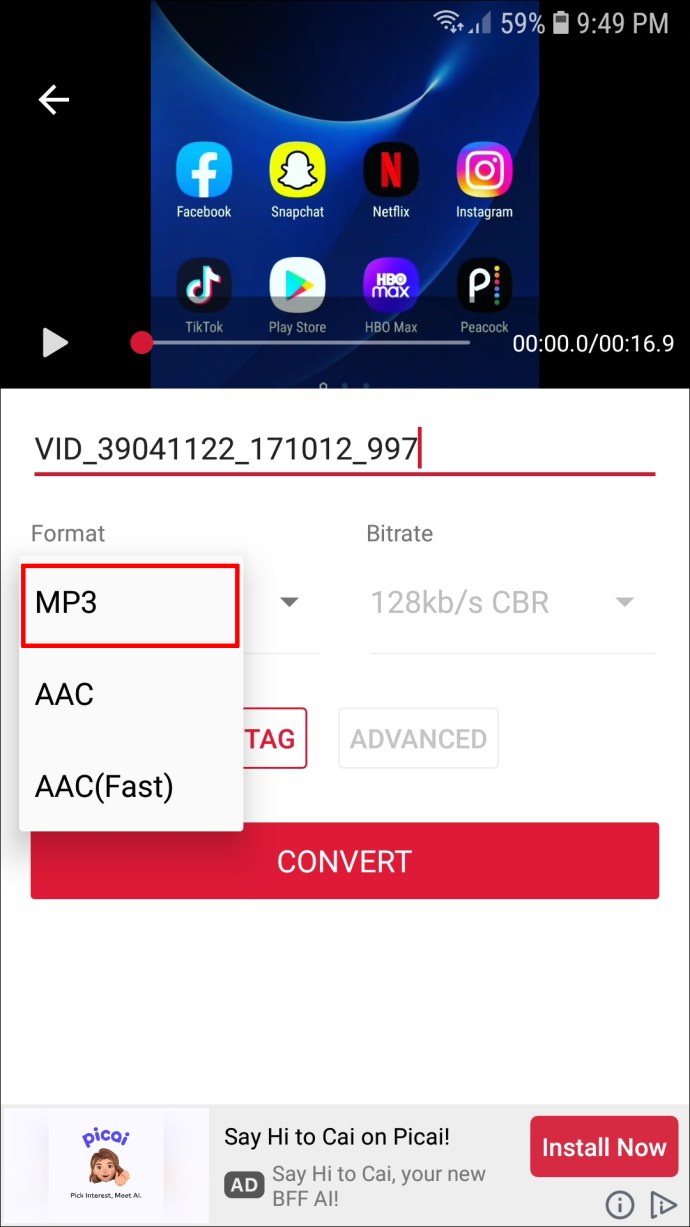
- Tippen Sie auf "Konvertieren".
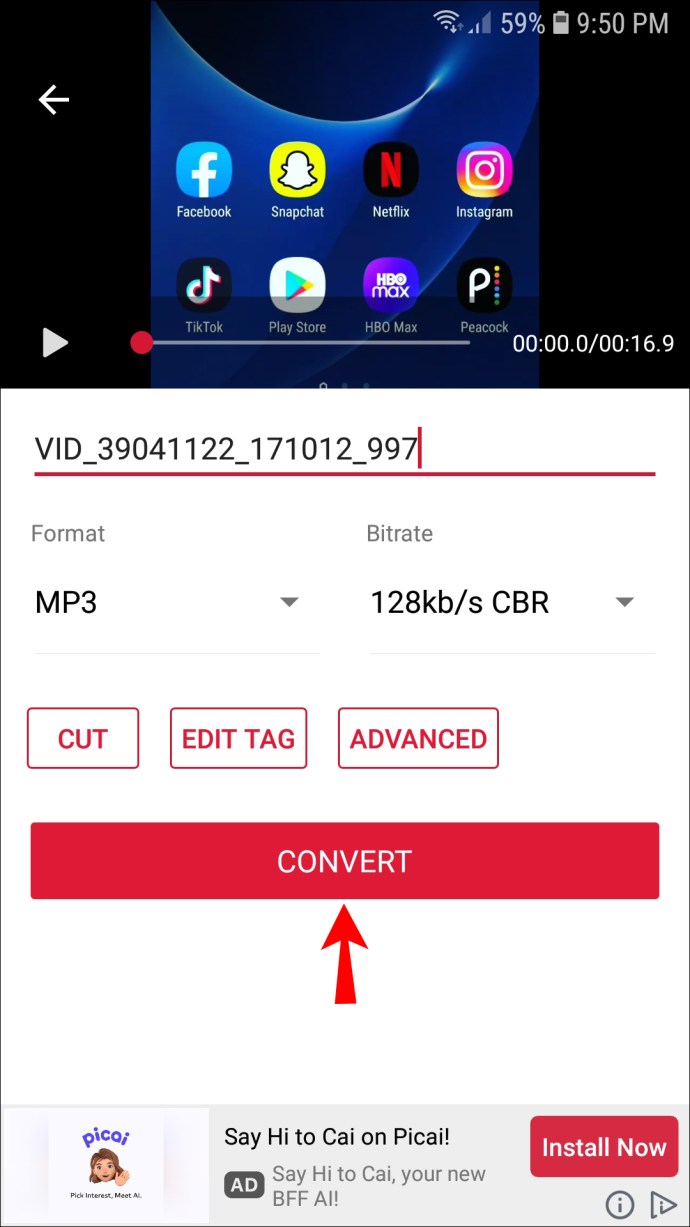
- Die Datei wird konvertiert und auf Ihrem Gerät gespeichert. Sie können es über verschiedene Apps teilen, als Klingelton festlegen usw.
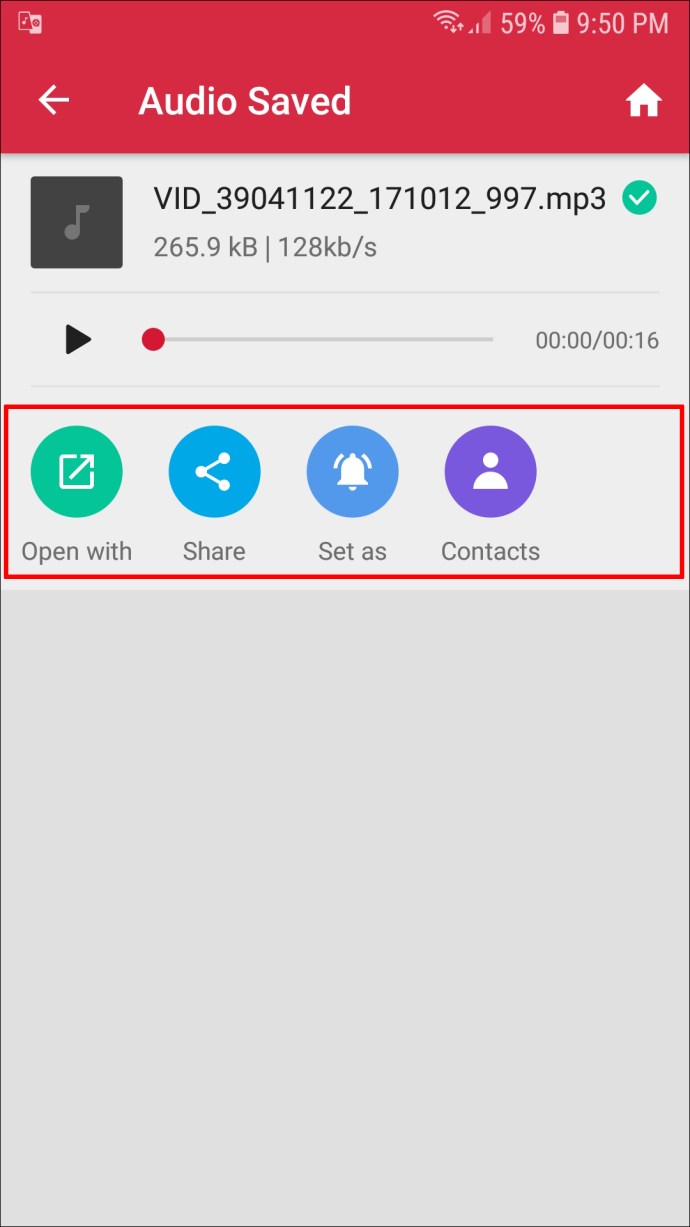
So konvertieren Sie MP4 in MP3 in iTunes
Sie können MP4- in MP3-Dateien in iTunes für Windows oder der Apple Music-App für Mac konvertieren. Wenn Sie Windows verwenden, gehen Sie folgendermaßen vor:
- Öffnen Sie iTunes.
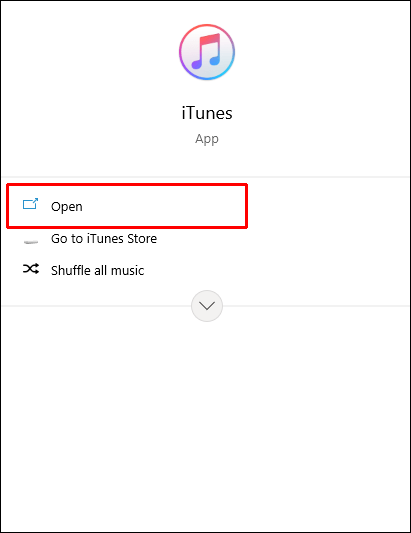
- Drücken Sie im Hauptmenü auf „Bearbeiten“ und dann auf „Einstellungen“.
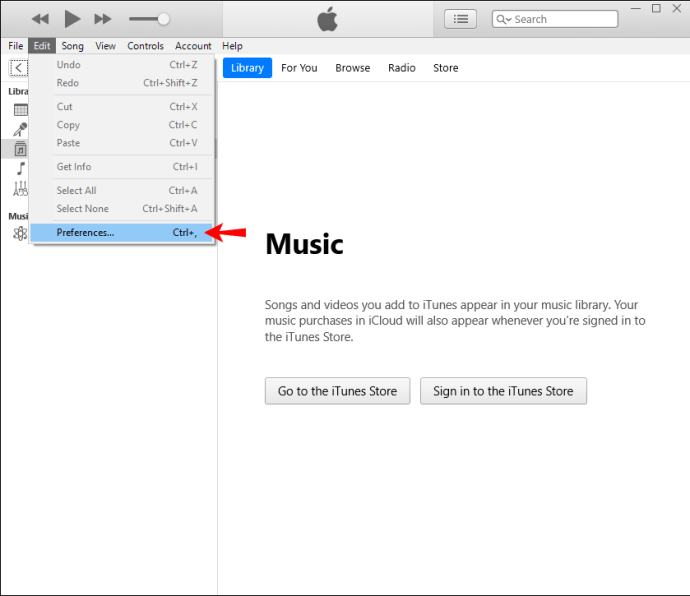
- Wählen Sie die Registerkarte "Allgemein" und klicken Sie auf "Einstellungen importieren".
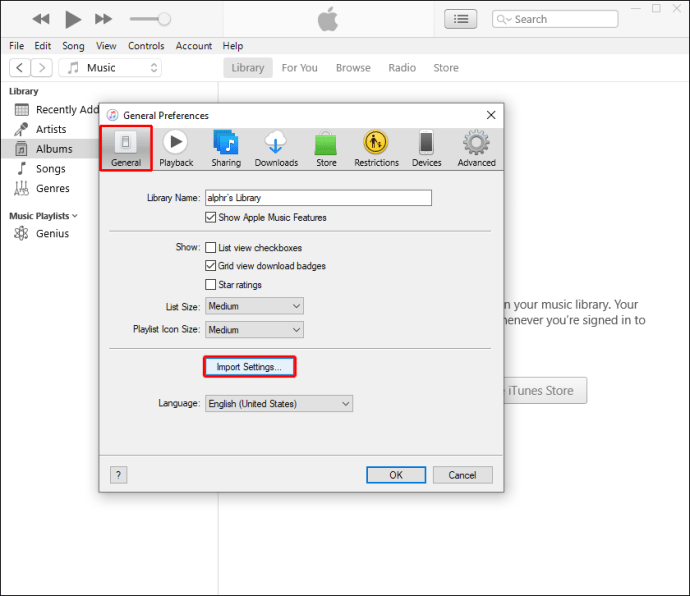
- Wählen Sie im Importmenü MP3-Encoder.
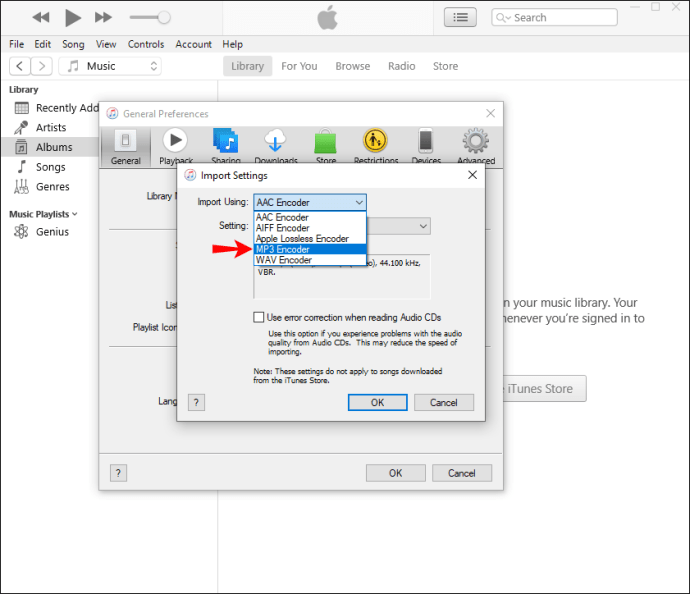
- Wählen Sie die zu konvertierenden Dateien aus, drücken Sie auf „Datei“ und wählen Sie dann „Konvertieren“.
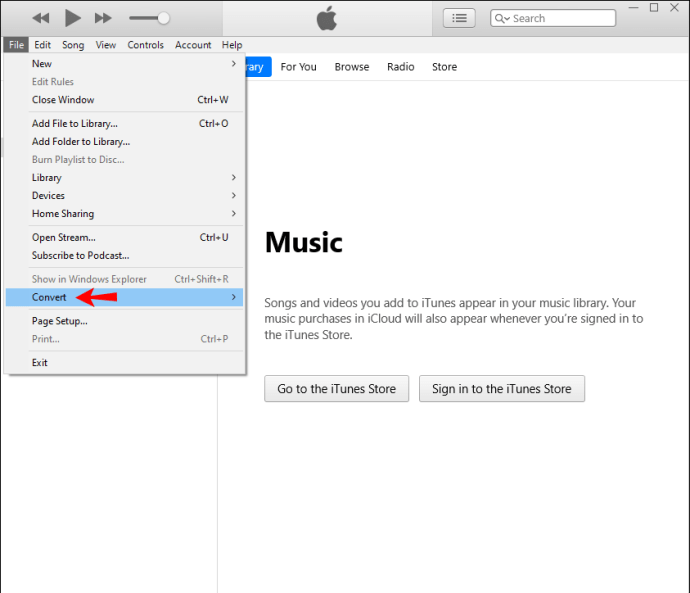
- Drücken Sie auf „MP3-Version erstellen“.
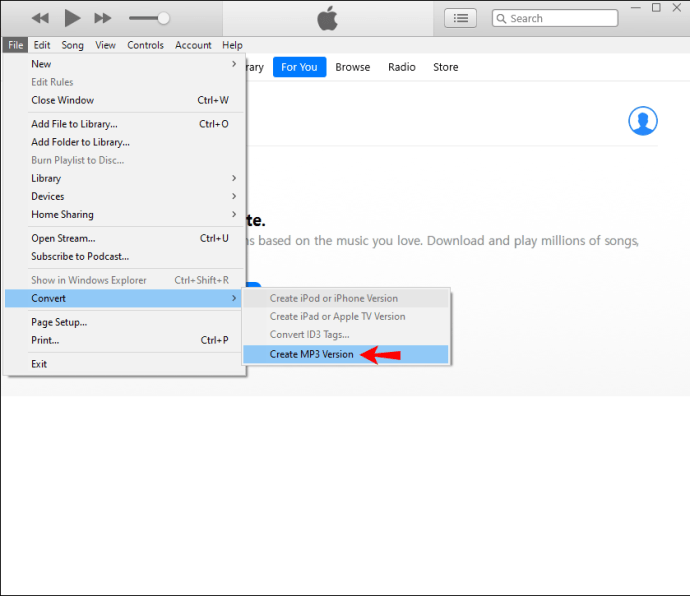
Ihre Datei wird in MP3 konvertiert und in der Bibliothek abgelegt. Wenn Sie es woanders haben möchten, ziehen Sie es per Drag & Drop an die gewünschte Position.
Wenn Sie einen Mac verwenden, führen Sie die folgenden Schritte aus:
- Öffnen Sie Apple-Musik.
- Drücken Sie auf „Musik“ und wählen Sie dann „Einstellungen“.
- Gehen Sie zur Registerkarte "Dateien" und klicken Sie dann auf "Einstellungen importieren".
- Wählen Sie das MP3-Kodierungsformat.
- Wählen Sie die Dateien aus, die Sie konvertieren.
- Wählen Sie „Datei“ und drücken Sie dann „Konvertieren“.
- Drücken Sie auf „MP3-Version erstellen“. Die MP3-Dateien werden in Ihrer Bibliothek angezeigt.
So konvertieren Sie MP4 in MP3 mit VLC
VLC ist einer der beliebtesten kostenlosen Mediaplayer und auf mehreren Plattformen verfügbar. Es bietet nicht viele Funktionen zum Bearbeiten und Anpassen Ihrer Dateien, deckt jedoch die Grundlagen ab, die für die meisten Benutzer ausreichend sind. So konvertieren Sie Ihre Dateien mit dem VLC Player:
- Wenn Sie ihn noch nicht haben, laden Sie den Player von dieser Website herunter und öffnen Sie ihn.
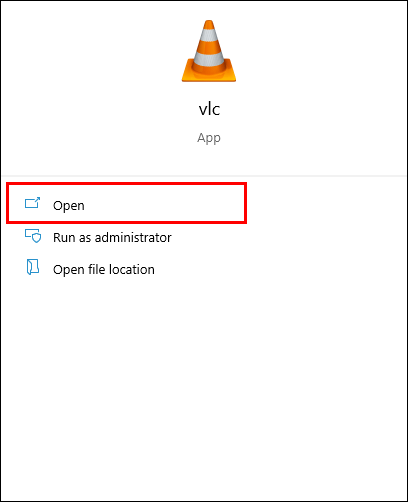
- Wählen Sie „Medien“ und wählen Sie die Option „Konvertieren/Speichern“.
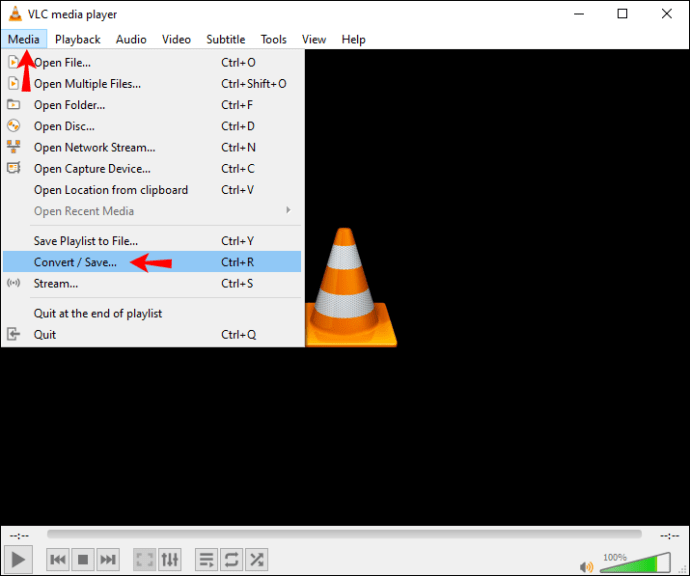
- Drücken Sie „Hinzufügen“ und wählen Sie die Datei aus, die Sie konvertieren möchten.
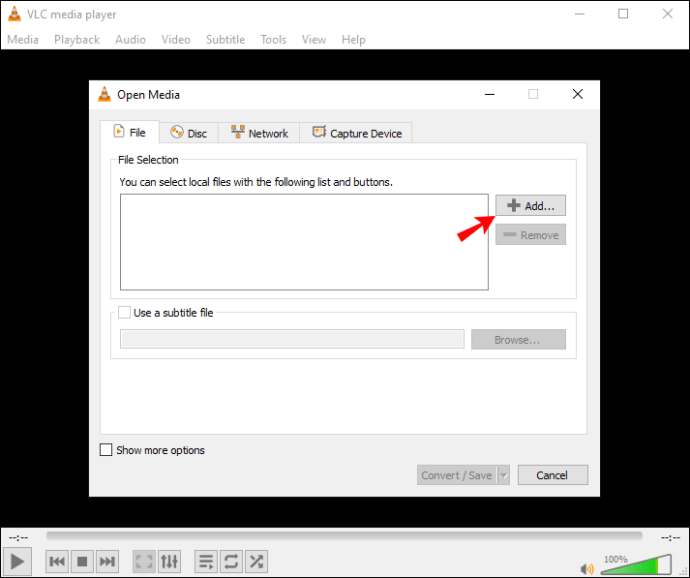
- Wählen Sie „Konvertieren/Speichern“.
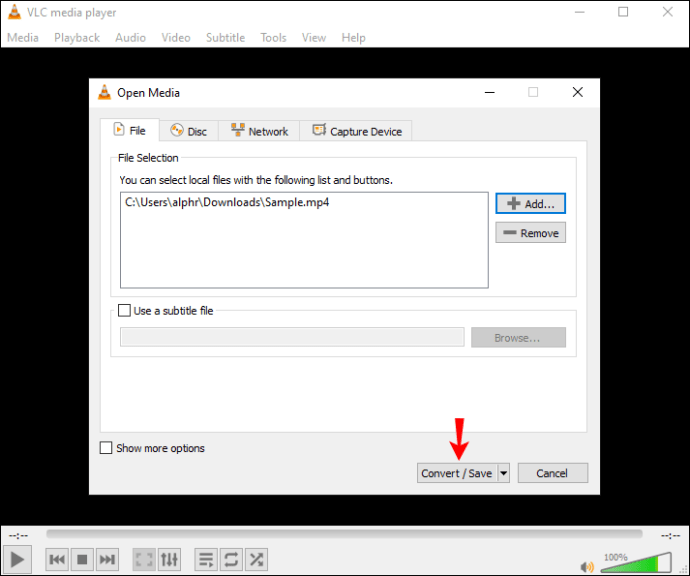
- Gehen Sie zu „Profil“ und wählen Sie „Audio – MP3“.
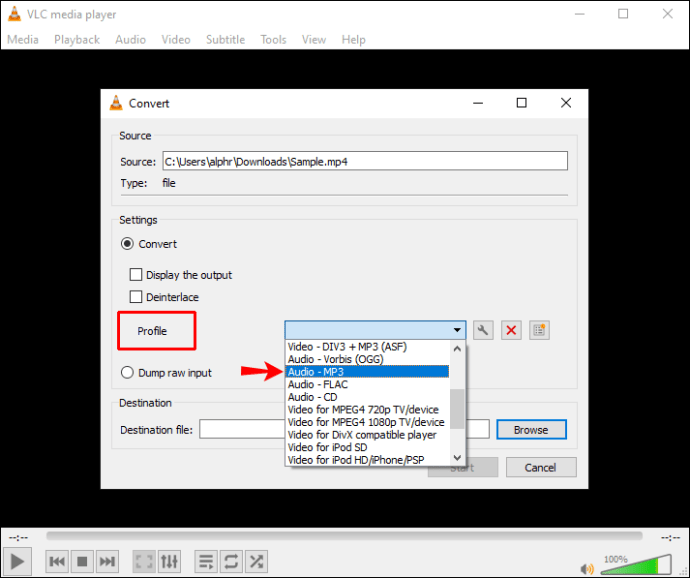
- Drücken Sie auf „Durchsuchen“ und wählen Sie aus, wo Sie die Datei speichern möchten.
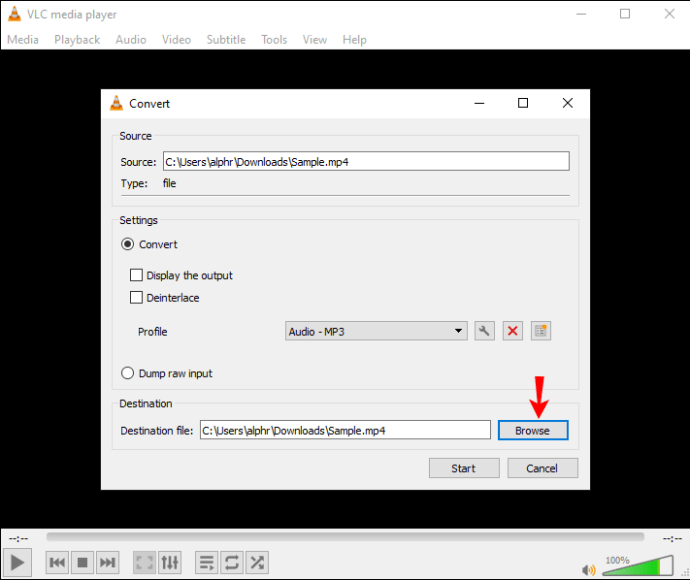
- Wählen Sie „Start“.
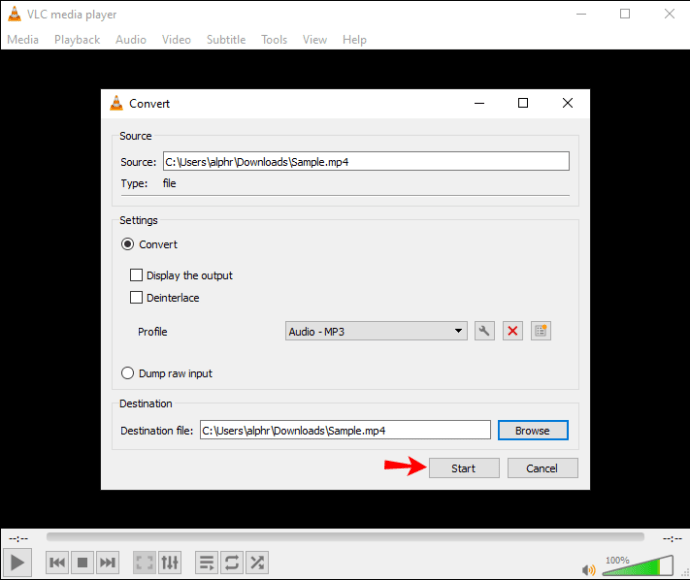
Wenn der Vorgang abgeschlossen ist, wird Ihre Datei in einem Ordner Ihrer Wahl gespeichert.
So konvertieren Sie MP4 in MP3 in Audacity
Audacity ist eine weitere kostenlose Anwendung, die für Windows, Mac und Linux verfügbar ist. Neben anderen Optionen können Sie es zum Konvertieren von MP4- in MP3-Dateien verwenden. Dazu müssen Sie die FFmpeg-Bibliothek installieren, ohne die Audacity Ihre Dateien nicht konvertieren kann. So geht's:
- Falls noch nicht geschehen, laden Sie Audacity herunter und öffnen Sie es.
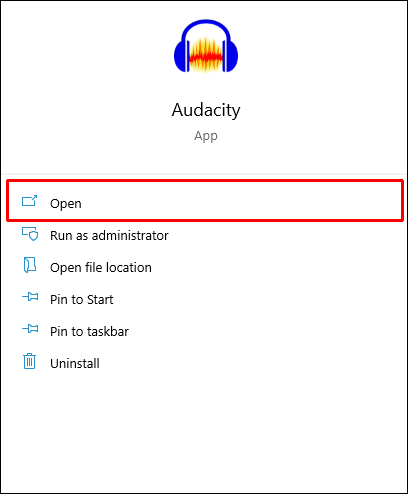
- Wenn Sie unter Windows arbeiten, klicken Sie auf "Bearbeiten" und öffnen Sie "Einstellungen". Wenn Sie einen Mac verwenden, drücken Sie auf "Datei" und wählen Sie dann "Einstellungen".
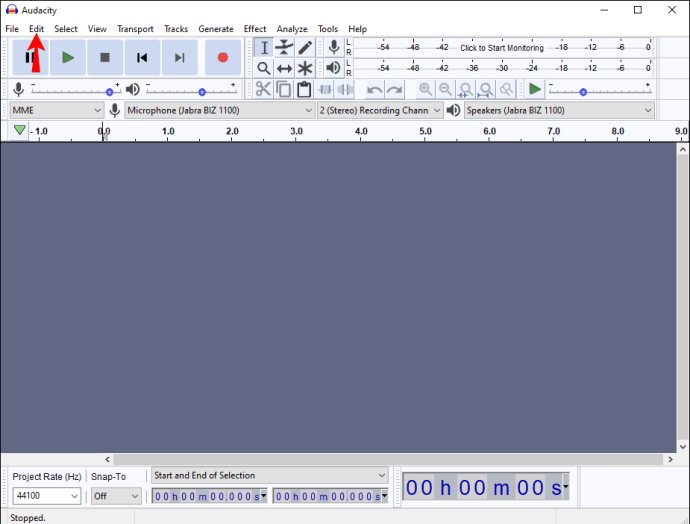
- Öffnen Sie die Registerkarte „Bibliotheken“.
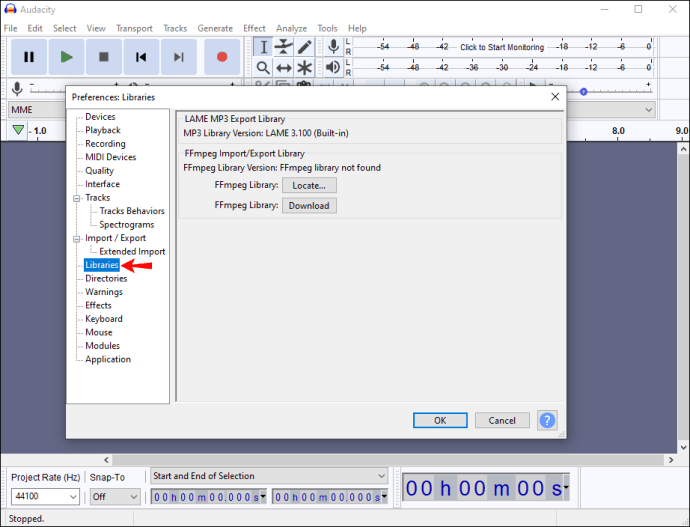
- Klicken Sie neben "FFmpeg-Bibliothek" auf "Herunterladen". Sie werden zum FAQ-Bereich für die FFmpeg-Bibliothek weitergeleitet. Öffnen Sie den Installationsabschnitt, der Ihrem Betriebssystem entspricht, um auf die Anweisungen zuzugreifen.
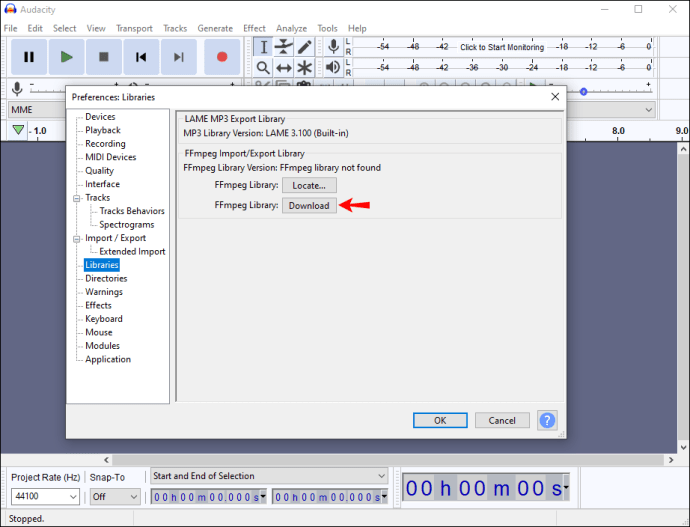
- Nachdem Sie die FFmpeg-Bibliothek installiert haben, öffnen Sie den Ordner mit der MP4-Datei, die Sie konvertieren möchten, und ziehen Sie sie per Drag & Drop in Audacity.
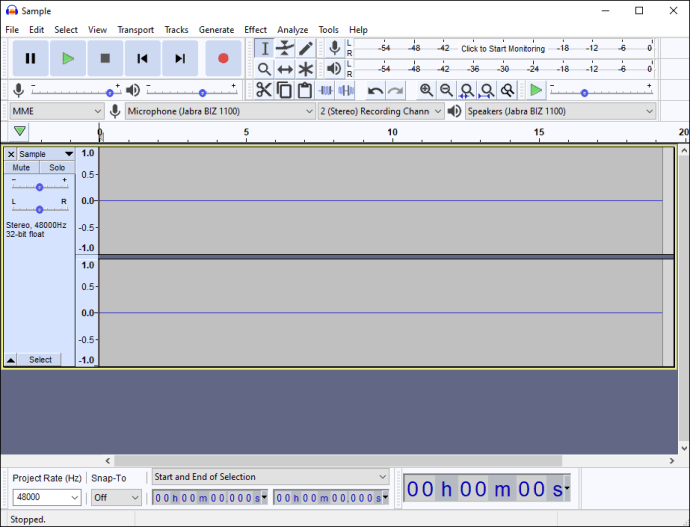
- Drücken Sie auf „Datei“ und wählen Sie unter „Exportieren“ die Option „Als MP3 exportieren“. Wählen Sie das Ziel für die MP3-Datei.
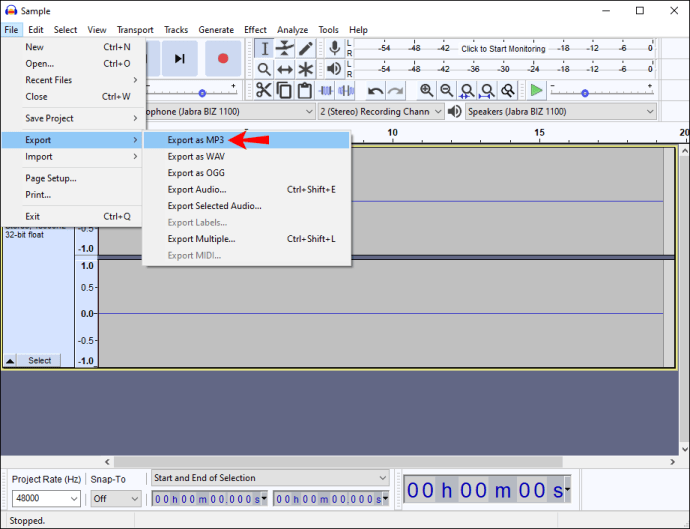
Sobald die Konvertierung abgeschlossen ist, wird die Datei im ausgewählten Ordner gespeichert.
Konvertieren Sie MP4 in MP3 kostenlos
Das Konvertieren von MP4- in MP3-Dateien ermöglicht es Ihnen, Lieblingstitel aus Videos zu speichern und sie jederzeit anzuhören. Für die meisten Apps müssen Sie ein Abonnement erwerben, aber wir haben diese Liste mit kostenlosen Apps oder solchen mit kostenlosen Testversionen zusammengestellt, die eine Konvertierung ohne Zahlung ermöglichen. Obwohl die meisten kostenlosen Versionen die Anzahl der verfügbaren Optionen begrenzen, erledigen sie die Arbeit.
Wie konvertiert man MP4- in MP3-Dateien? Verwenden Sie einige der oben genannten Apps? Sagen Sie es uns im Kommentarbereich unten.